
Инструкции за употреба
High Denition видео камера
Модел: HDC-SD9
HDC-SD9D
Преди употреба, прочетете това упътване.
EP
EGE
VQT1N58
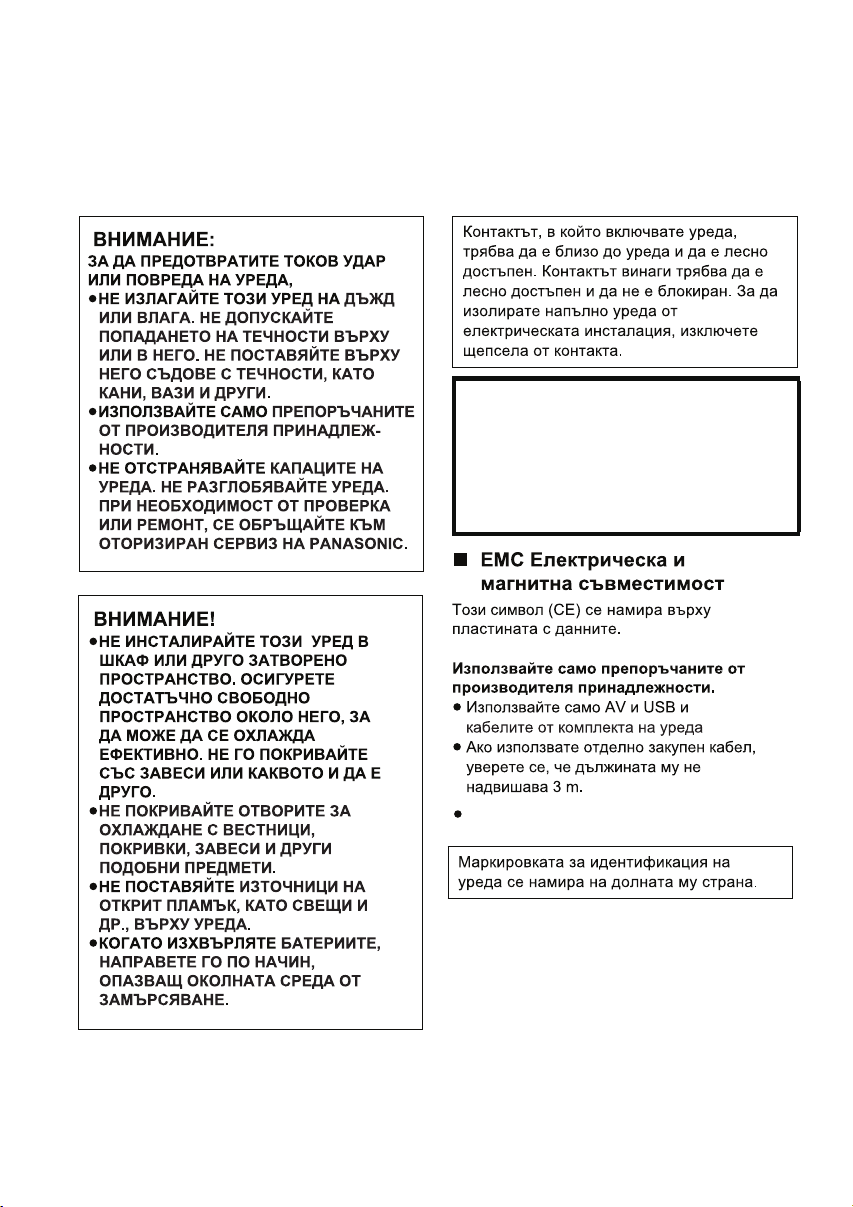
Информация за вашата безопасност
Внимание
Има опасност от огън, експлозия и изгарания.
Не разглобявайте камерата.
Не загрявайте батерите над следните температури
и не ги горете.
Button-type батерия 60 C
Батерия 60 C
2
VQT1N58
Дръжте картата-памет далеч от деца, за да
не я погълнат.
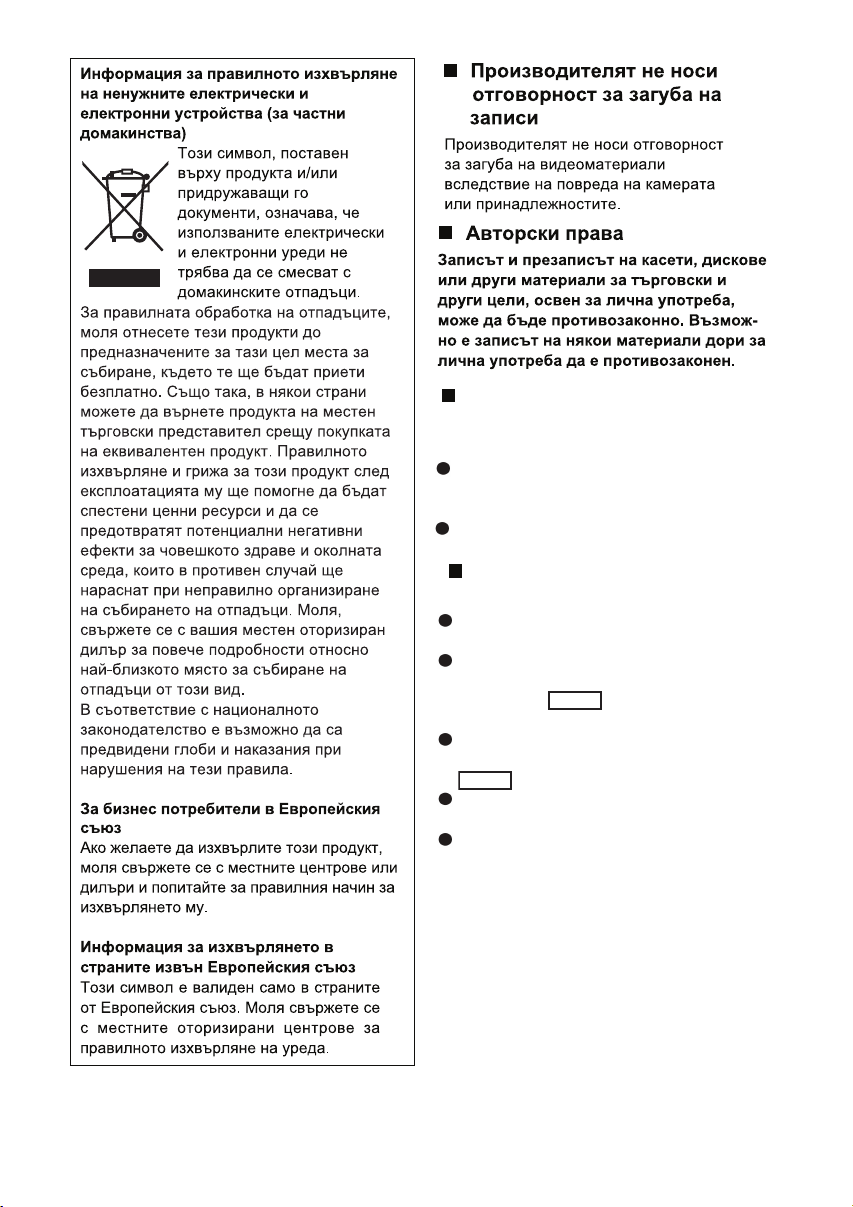
Карти, които можете да използвате
с тази камера
SD Memory карти и SDHC Memory карти
4 GB или по-големи карти-памет, които нямат
логот SDHC не съответсват на SD Memory
Ca rd специфиакции.
Вижте стр. 22 за повече информация за SD карти.
За по-добро разбиране на
инструкциите
SD карта памет и SDHC карта памет са
наричани “SD карта”.
Функции, които могат да бъдат използвани
за запис/възпроизвеждане на видео са
означени с в тези инструкции.
Функции, които могат да бъдат използвани
за запис/възпроизвеждане на снимка са означени с
PHOTO
“HD Writer 2.5E за HDC” е
“HD Writer 2.5E”.
Страници за повече информация са обозначени
със стрелки: =>00
VIDEO
в тези инструкции.
3
VQT1N58
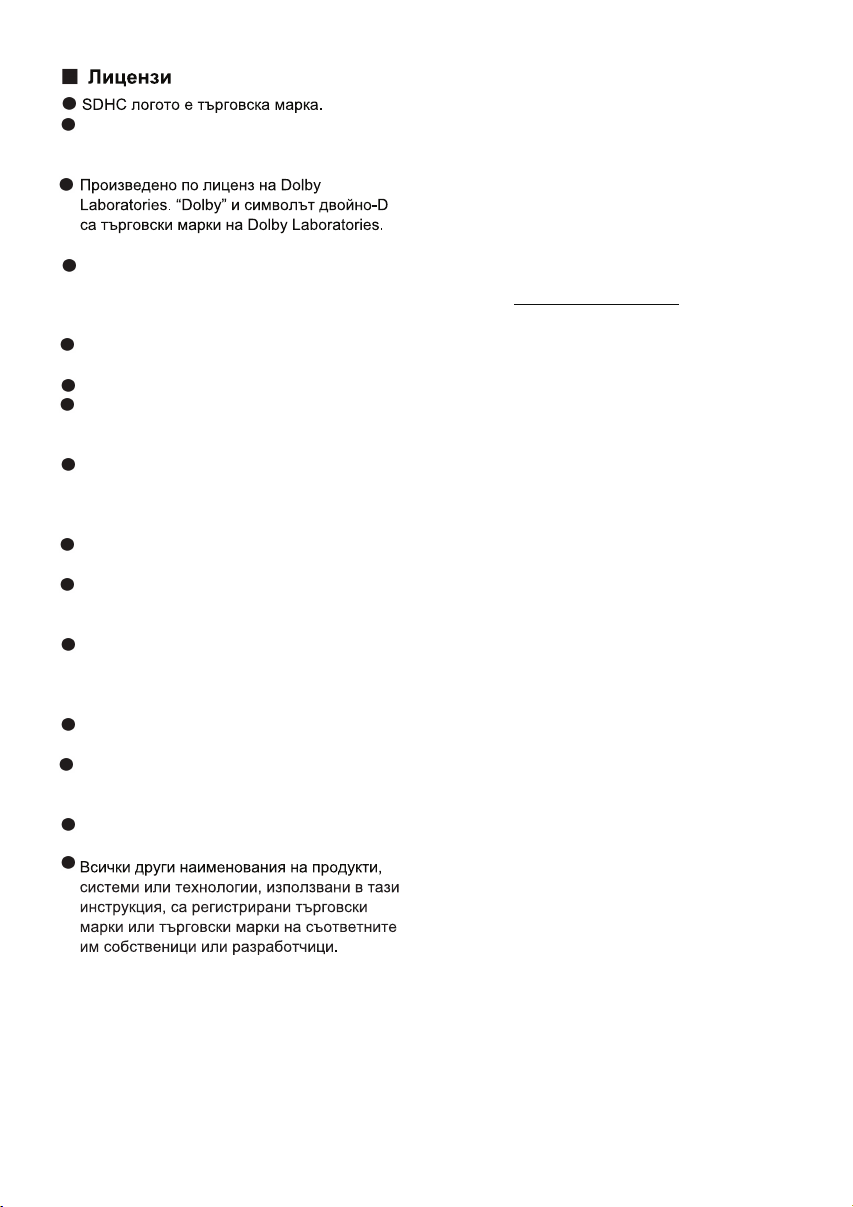
“AVCHD” и логот “AVCHD” са запазени
марки на Matsushita Electric Industrial
Co., Ltd. и Sony Corporation.
HDMI, логото HDMI и High-Denition
Multimedia Interface са запазени марки
на HDMI Licensing LLC.
™
HDAVI Control
е запазена марка на Matsushita
Electric Industrial Co., Ltd.
“x.v.Colour” е запазена марка.
LEICA е регистрирана запазена марка на Leica
Microsystems IR GmbH и DICOMAR е запазена
марка на Leica Camera AG.
®
Microsoft
DirectX
, Windows®, Windows Vista® и
®
са запазени марки на
Microsoft Corporation в САЩ и/или
други страни.
Примерните екрани от продукти на Microsoft са
показани с разрешение от Microsoft Corporation.
IBM и PC/AT са търговски марки на
International Business Machines Corporation
в САЩ.
®
,Core™, Pentium®и Celeron® са
Intel
запазени марки на Intel Corporation
в САЩ и други страни.
Този продукт е лицензиран под AVC патента
за лично и некомерсиоално ползване
на потребил, за да (i) кодира видео съобразно
с AVC Standard (“AVC Video”) и/или
(ii) да декодира AVC Video, което е било
кодирано от потребител, снимал лични и
некомерсиални активности и/или е взето
от видео разпространител, лицензиран към
AVC Vi deo. Не е предоставен лицензи и не
е косвено предоставен за друго ползване.
Още информация на от MPEG LA,
LLC. Вижте http://www.mpegla.com
.
AMD Athlon е запазена марка на Advanced
Micro Devices, Inc.
Apple, Mac O
S са запазени амрки на
Apple Inc. в САЩ и/или други страни.
PowerPC е запазена марка на International
Business Machines Corporation.
4
VQT1N58
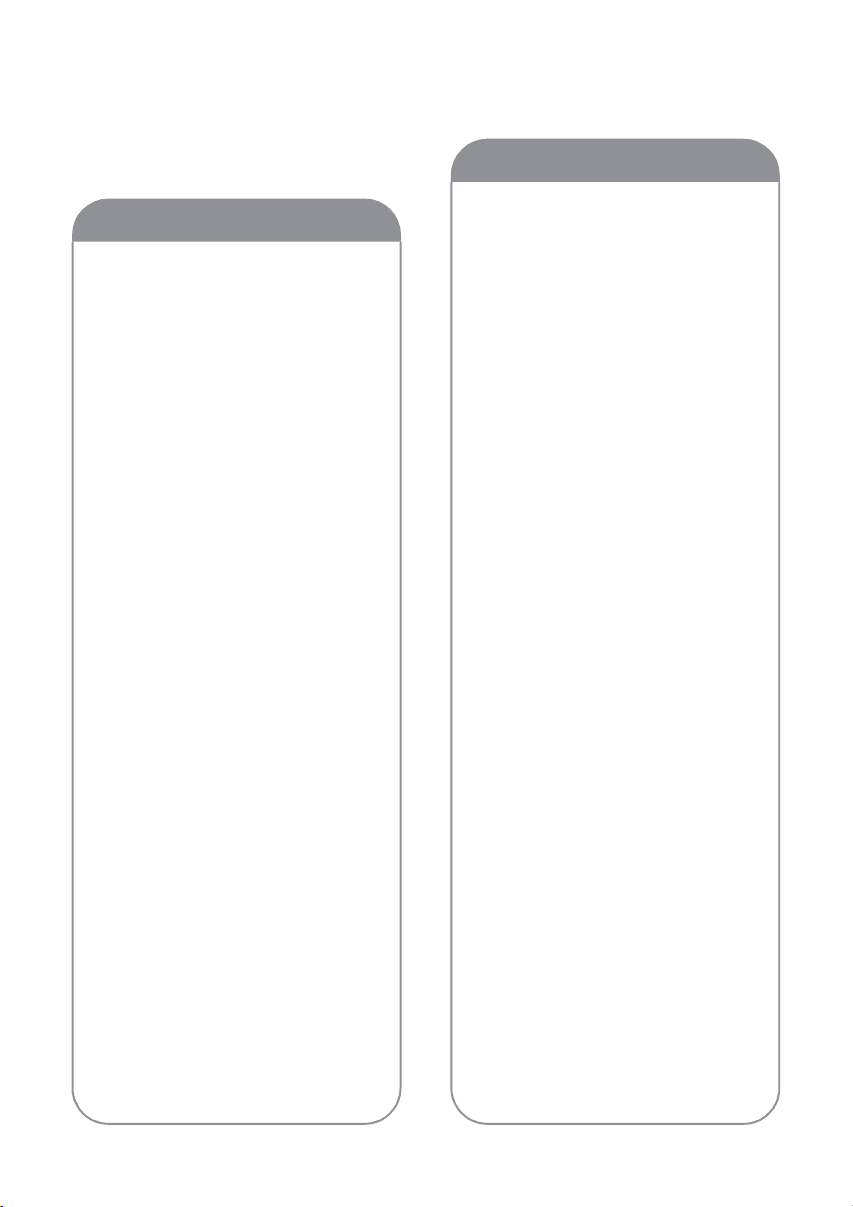
Съдържание
Информация за вашата безопасност.....2
Принадлежности..........................................7
Функции..............................................8
Подготовка
Преди употреба
Описание на съставните
[1]
части.................................. 10
Дистанционно управление............ 13
Начална настройка
[1] Електрическо захранване.............. 14
Зареждане на батерията................... 14
Поставяне на батерията......... 15
Време за зареждане и за запис... 16
Свързване към контакта............. 17
[2] Подготовка на SD карти................ 18
Карти, с които може да ползвате
камерата..................................... 18
Поставяне/изваждане на SD карта.... 19
[3] Включване/изключване
(избиране на режим) .. .. ... .. .. .. .. . 2 0
Включване и изключване на камерата чрез
LCD екрана....................... 20
[4] Използване на менюто................ 21
Избиране на езика........................ 22
Списък на менютата............................. 22
[5] Настройване на датата и часа............. 24
Настройка на световно време
(време на дадено място)..................... 26
[6] Настройване на LCD екрана............. 27
Повишаване на яркостта на LCD
екрана............................................. 27
Регулиране на яркостта и цветовете на
LCD екрана
Променяне на качеството на картината
на LCD екрана........................ 28
Самозапис.......................... 28
...... 27
Запис
Запис (основни функции)
[1] Преди запис........................... 30
Anti-Ground-Shooting (AGS) .......... 31
[2] Запис на видео......... 32
Режими на запис и продължителност
на записа........... 34
Бързо включваме............................. 35
PRE-REC........................................ 35
Съветник за снимане..................... 36
[3] Запис на статични снимки........... 37
Качество на картината..................... 39
Брой на записваеми снимки....... 39
[4] Функция приближаване.................. 40
Функция цифрово приближаване.... 40
[5] Функция стабилизатор на образа......... 41
[6] Засичане на лица и режим AE.......... 42
Запис (напреднали)
[1] Функции за запис на работните
символи............................. 43
Работни символи............................. 43
Преходи, автоматичен контраст, режим на
помощ, режим “мека кожа”, цветно
нощно виждане, компенсация на подсветка,
ниска светлина, таймер, теле макро
[2] Функции за запис от менютата.... 47
Менюта...............
Помощни линии, 25p digital cinema,
намаляване на шума от вятъра, настройка
на микрофона, ниво на микрофона,
HD високоскоростно снимание, вградена
светкавица, намаление на “червени очи”,
звук от обтуратора, зебра, цветни линии,
автоматично забавяне на затвора, Digital cinema colour
[3] Ръчни функции при запис......... 55
Режим на сцената................................. 55
Ръчно фокусиране................ 56
Баланс на бялото............................ 57
Ръчна настройка на скоростта на затвора
и апертурата........................ 58
.............................. 47
VQT1N58
5
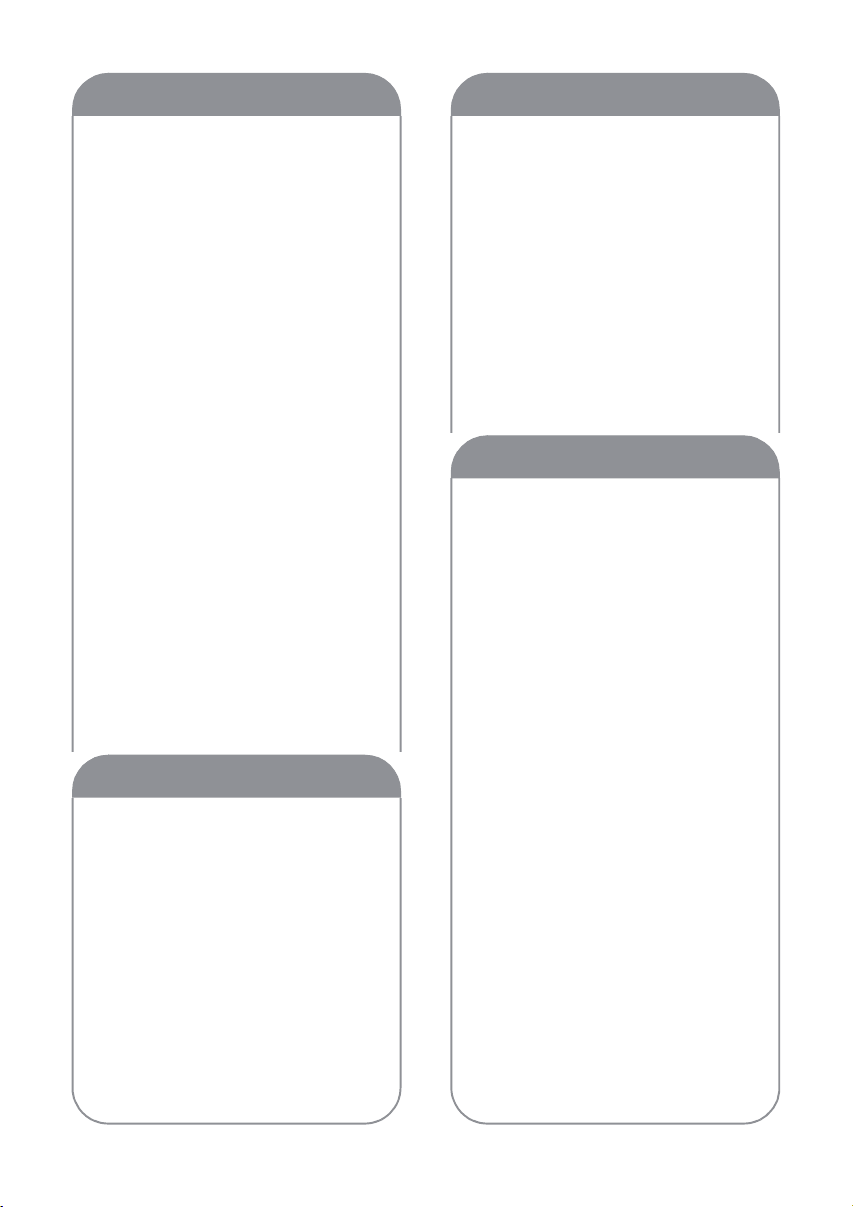
Възпроизвеждане
Връзка с PC
Възпроизвеждане
[1] Възпроизвеждане на видео............... 60
Възпроизвеждане на записите по
дата............................................. 63
Интелигентно избиране на сцени......... 63
Повторение на възпроизвеждането.... 64
Възобновяване на възпроизвеждане.. 64
[2] Възпроизвеждане на снимки................. 65
Възпроизвеждане на снимки по дата... 67
Редактиране
[1] Изтриване ан сцени/файлове....... 68
[2] Разделяне на сцена за изтриване.......... 70
[3] Заключване на сцени/снимки... 71
[4] DPOF настройки.................................. 72
[5]
Форматиране....................................... 73
Връзка с TV
[1] Възпроизвеждане на
телевизор....................... 74
Свързване с
HDMIminiкабел........................... 77
Възпроизвеждане с 5.1 канален звук.. 78
Свързване с
component канел....................... 78
[2] Възпроизвеждане чрез VIERA Link
(HDAVI Control
™
)........................... 79
Преди употреба
[1] Какво можете с компютър......... 92
Споразумение с крайния потребител 94
[2] Работна среда............. 95
Инсталация
[1] Инсталация................................... 97
[2] Свързване и разпознаване.... 99
За компютърния екран................... 100
Използване на софтуера
[1] Пускане на HD Writer 2.5E............... 101
Прочитане на инструкциите на
софтуера........... 101
[2] Ако използвате Macintosh.................. 102
Други
Индикации
[1] Индикации.................................... 104
[2] Съобщения...................................... 107
За възстановяването........................... 108
Полезна информация
[1] Функции, които не могат да се използват
едновременно............................. 109
[2] Решаване на проблеми.. ... ... ... ... ... ... ... . 111
При употреба............................ 120
Обяснение на термините.................. 123
Спецификации................................... 125
Архивиране
С други продукти
[1] Свързване на DVD рекордер за
копиране/възпр. на диск........... 82
Подготовка за копиране/
възпроизвеждане.............................. 82
Копиране на дискове.......................... 83
Възпр. на копирания диск........... 86
Управление на копирания диск
(форматиране, автоматично заключване,
информация за диска)............. 87
[2] Прехвърляне на картина върху
друго устройство....................................... 88
[3] С принтер (PictBridge) ............ 89
6
VQT1N58
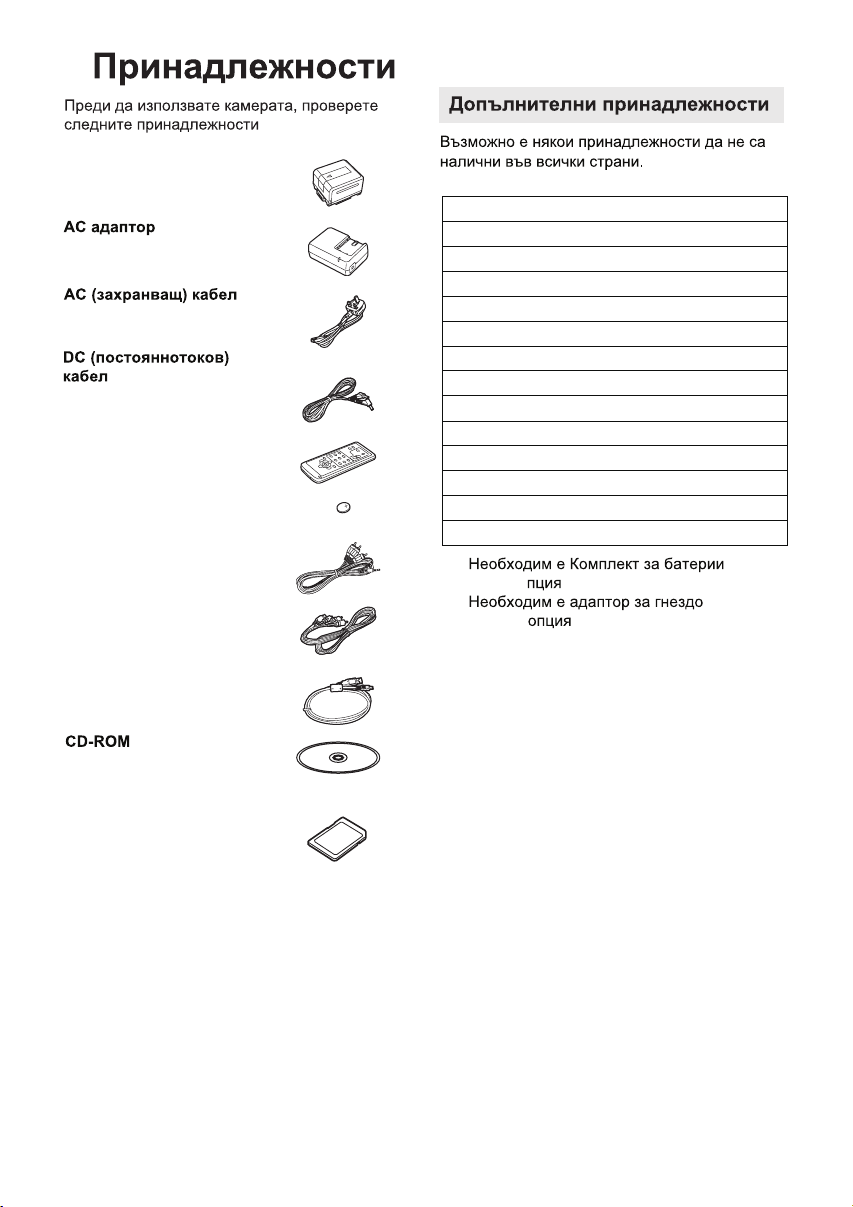
Ȼɚɬɟɪɢɹ
VW-VBG130
VSK0698
K2CT3CA00004
K2GJYYC00001
Ⱦɢɫɬɚɧɰɢɨɧɧɨɭɩɪɚɜɥɟɧɢɟ
N2QAEC000023
Ȼɚɬɟɪɢɹ
CR2025
AVɤɚɛɟɥ
K2KC4CB00027
Componentɤɚɛɟɥ
K2KZ9DB00004
USBɤɚɛɟɥ
K2KZ4CB00011
AC адаптер (VW-AD21EB-K)
Батерия (литиева/VW-VBG130/1320 mAh)
Батерия (литиева/VW-VBG260/2640 mAh)
Батерия (литиева/VW-VBG6/5800 mAh)*1
Комплект за батерии (VW-VH04)
HDMI мини кабел (RP-CDHM15, RP-CDHM30)
Tele напасваща леща(VW-T3714H)
Wide напасваща леща(VW-W3707H)
Филтър (VW-LF37WE)
Видео DC светлина (VW-LDC102E)*2
Крушка за видео DC лампа (VZ-LL10E)
Shoe адаптер (VW-SK12E)
Статив (V W-CT45E)
DVD записващо устройство (VW-BN1)
*1 VW-
VH04 (o
).
*2 VW-
SK12E (
).
SDHCmemoryɤɚɪɬɚ(4 GB)
(само при HDC-SD9D)
VQT1N58
7
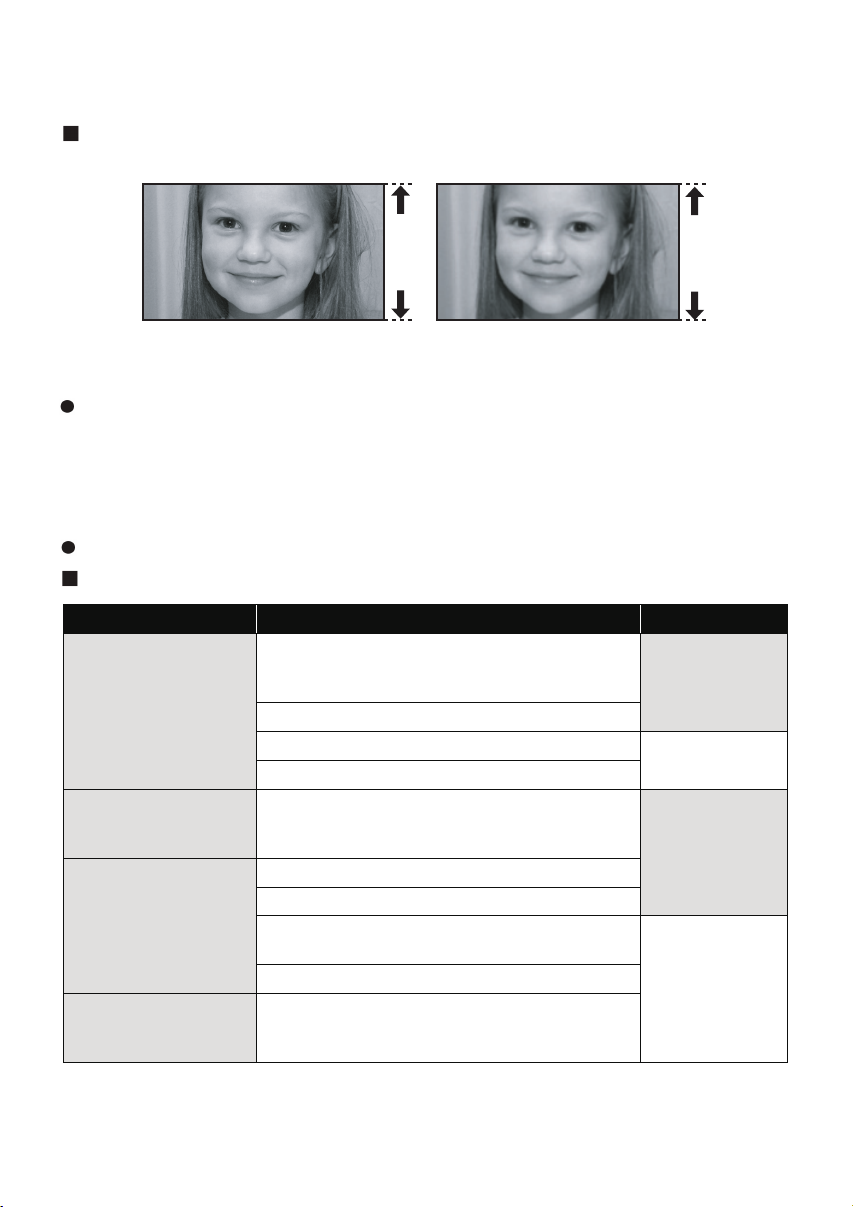
Функции
Кристално ясни high denition снимки
Камерата може да записва подробна high denition картина на SD карта.
A High denition картина (1920x1080)
Брой линии 1080
A
*
B Standard картина (720x576)
Брой линии 576
B
High denition картина
Снимките отгоре са картина, с цел обяснение.
* Ако режимът на записване е HA/HG/HX.
Какво е AVCHD?
Това е формат за запис и възпроизвеждане на картина с високо качество.
Картината се записва с кодека MPEG-4 AVC/H.264 за компресиране на картина, а звукът се
записва с
Dolby Digital 5.1 Creator.
Понеже методът на запис е различен от обикновено DVD виде, данните не са съвместими.
Съвместимост с други продукти
С други продукти Функция Качество картина
Възпр. на видео/
снимки на телевизор
(=>74 до 80)
Използване на DVD рекордер
(=>82 до 87)
Какво можете да правите
с компютър
(=>92 до 93)
Дублиране на картина
на друго видео устройство
(=>88)
Възпроизвеждане с HDMI мини кабел (=>77)
- Възпроизвеждане с VIERA Link (HDAVI Control
(=>79)
Възпроизвеждане с component кабел [1080i] (=>78)
Възпроизвеждане с component кабел [576i] (=>78) Standard картина
Възпроизвеждане с AV кабел (=>74)
Свързване на DVD рекордер за копиране/възпр.
на диск (=>82)
- Възпроизвеждане на копирания диск (=>86)
Копиране на информация към компютър и лесно редактиране (=>92)
Запис на данни на DVD дискове и SD карти (=>92)
Преобразуване на данни към MPEG2
(=>92)
Създаване на DVD Video диск (=>92)
Дублиране на картина, при свързване с AV кабел
(=>88)
High denition
™)
картина
High denition
картина
Standard картина
8
VQT1N91
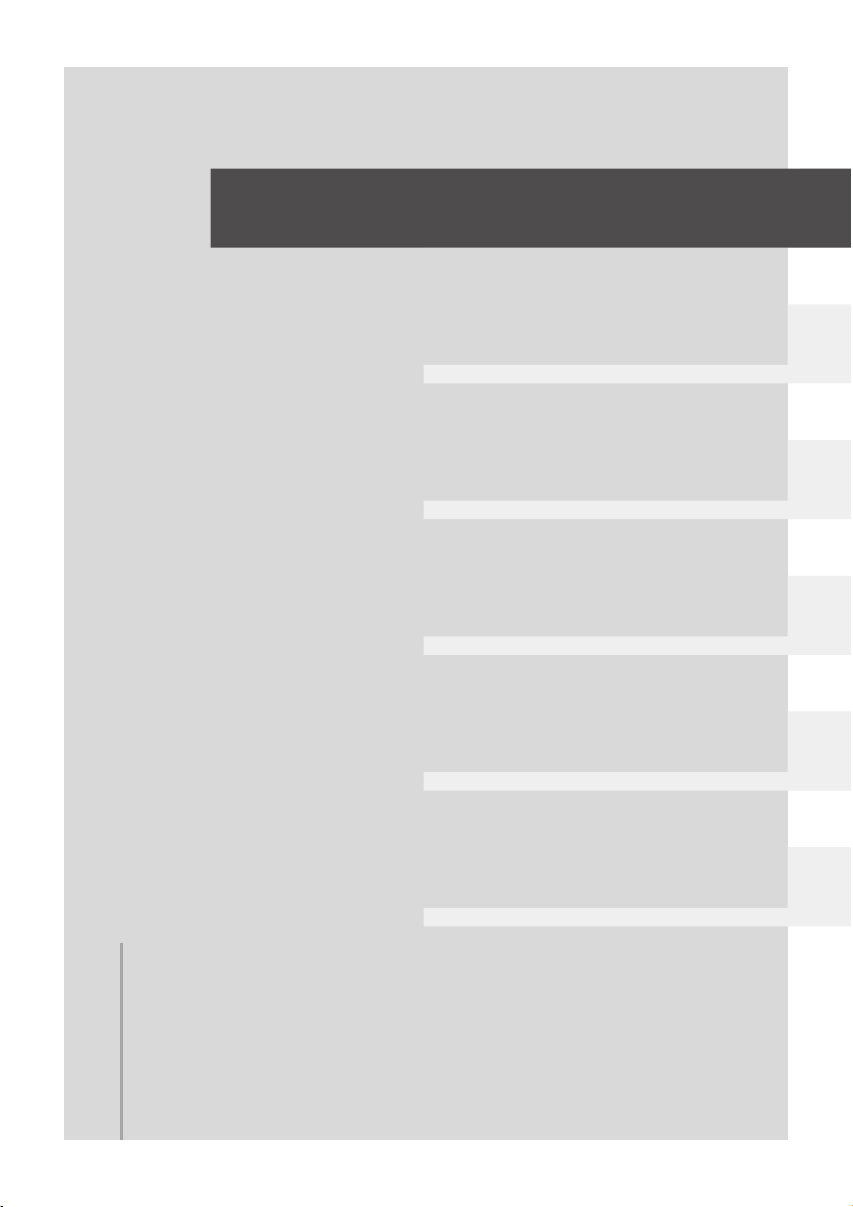
Подготовка
Запис
Възпроизвеждане
Архивиране
Връзка с PC
12 Преди употреба
18 Начална настройка
Други
VQT1N91
9
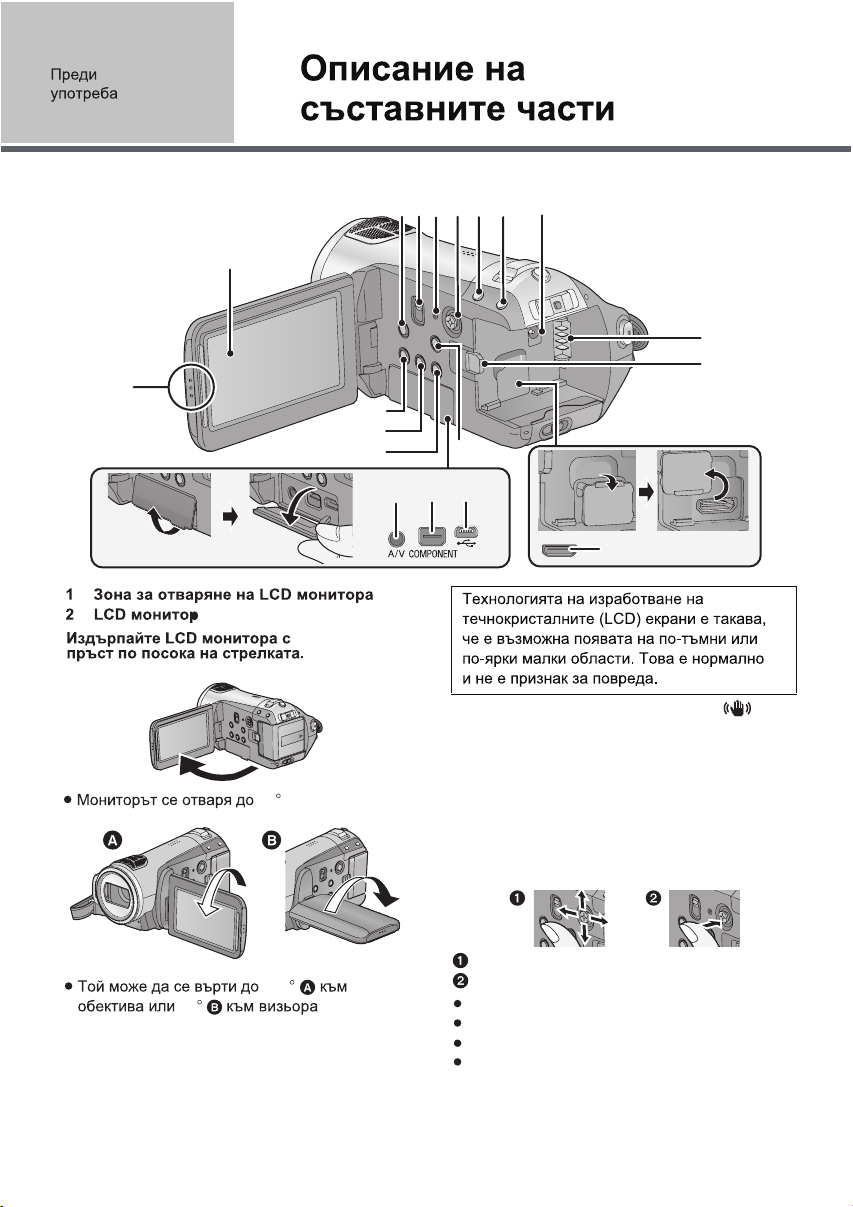
1
345 6 7 8 9
2
10
11
1
13
14
15
16 17
(27)
19
18
12
10
VQT1N58
90 .
180
90 .
3 Бутон за оптично стабилизиране [ ,
O.I.S.] (41)
4 Копче за режим [AUTO/MANUAL/
FOCUS] (31, 55)
5 Бутон за рестартиране [RESET] (114)
6 Джойстик
Използвайте джойстика, за да изберете
функциите за запис и възпроизвеждане и за да
боравите с екрана на менюто.
Изберете като придвижвате нагоре/надолу/ляво/дясно.
Нагласете, чрез натискане на центъра.
Действия с менюто (21)
За избиране на функции на запис (43, 47)
За ръчна настройка (55)
Действия с възпроизвеждане (60, 65)
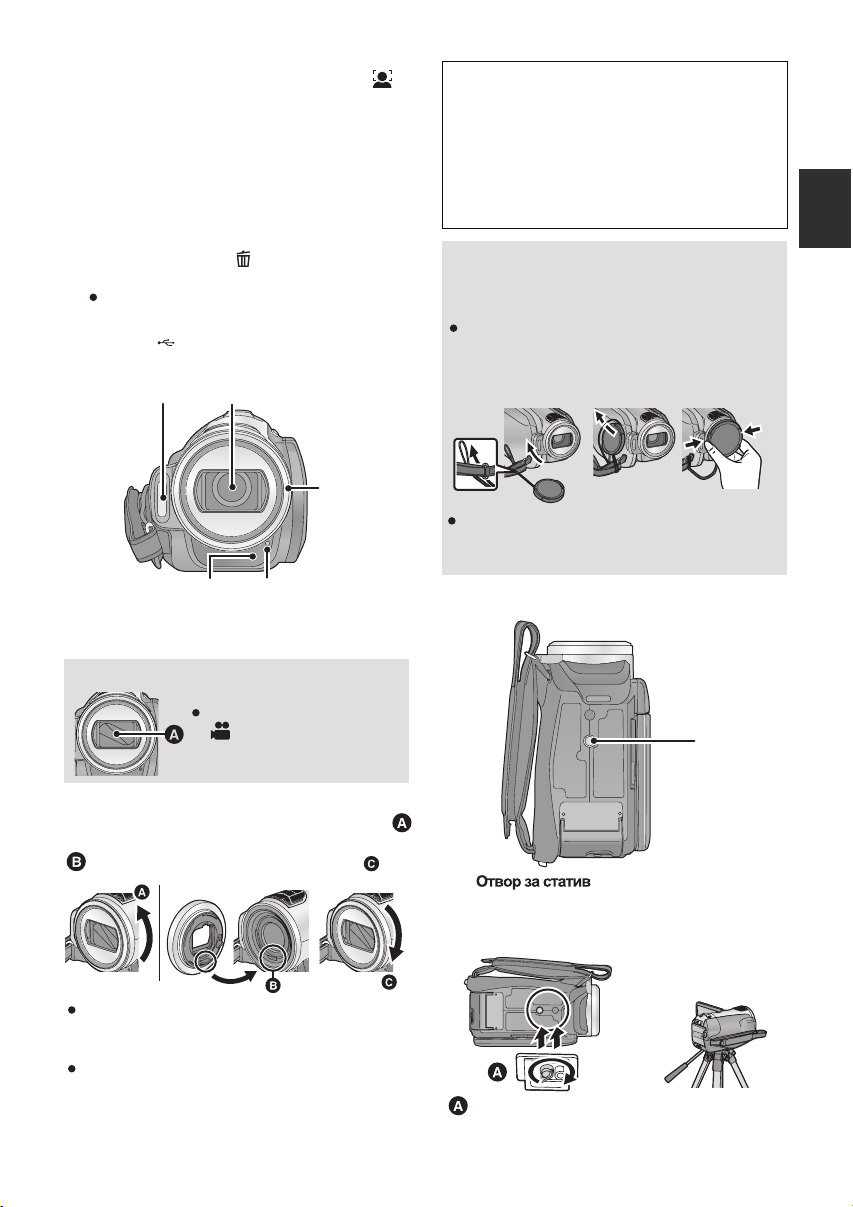
7 Бутонa за засичане на лица и режим AE [ ] ((42)
8 PRE-REC бутон [PRE-REC] (35)
9
DC входящ терминал [DC IN 9.3V] (17)
Място за батерия (15)
10
Освобождаване на батерията [BATTERY] (15)
11
12
HDMI мини конектор [HDMI] (77, 79)
Бутон за копиране на диск [DISC COPY] (85)
13
Power LCD Extra бутон
14
[POWER LCD EXTRA] (27)
Бутон за изтриване [ ] (68)
15
Aудио-видео изходящ жак [A/V] (74, 88)
16
Използвайте само предоставения AV.
17 Component жак [COMPONENT] (78)
18 USB жак [ ] (82, 89, 99)
19 Бутон Меню [MENU] (21)
20
21
22
23 24
20 Bградена светкавица (51)
21 Обектив (LEICA DICOMAR)
Внимавайте за следното.
Когато 2 аксесоара, например ND филтъра
и телеобектива, са поставени, а
приближението е поставено на W, четирите
ъгъла на картината ще са затъмнени.
(Винетка)
(При поставена на 2 аксесоара, първо премахнете
сенника и ги поставете.)
Поставяне на външен капак
(Включен в (VW-LF37WE; отделно))
Когато (VW-LF37WE; отделно) се ползва,
предпазете повърхността на обектива, докато
камерата не се използва, с капака.
За да поставите или махнете капака, задръжте
двете страни на капака с върха на показалеца
и палеца.
23 Сензор за ДУ (13)
24 Индикатор за запис (22)
Покривало на обектива
Отваря се в режим на запис
(20)
22 Сенник
Завъртете сенника обратно на часовниковата стрелка
за да го премахнете. За да го поставите, поставете в
и завъртете по часовниковата стрелка
Поставете MC предпазителя или ND филтъра
от VW-LF37WE (отделно) пред сенника на
обектива.
При поставяне на теле-обектив
(VW-T3714H; отделно) или широкоъгълен
лещата (VW-W3707H; отделно), първо свалете
сенника.
25
25
Това е дупка, за поставяне на камерата на статив.
(За повече информация, относно поставянето,
вижте инструкциите на статива.)
Основа на камерата
11
VQT1N58

26 27 28 29
31
32
33
34
35
36
26 Смяна на режим (20)
27 Бутон за снимки [ ] (37)
28 Приближение [W/T] (в режим на запис)
(40)
Звук [ -VOL+] (в режим на
възпроизвеждане) (61)
29 Говорители
30 Вътрешни микрофони (5.1 канална
поддръжка)
31 Индикатор на статуса (20)
32 Старт/стоп бутон за запис (32)
33 Индикатор за достъп до карта [ACCESS] (19)
34 SD карта [SD CARD OPEN]
(19)
35 Място за карта (19)
36 Капак на SD карта (19)
37 Поставка на презрамка
30
37 38
38 Ръкохватка
Настройте дължината, така че да пасва на
ръката ви.
1 Отворете колана.
2 Настройте дължината.
3 Затворете колана.
12
VQT1N58
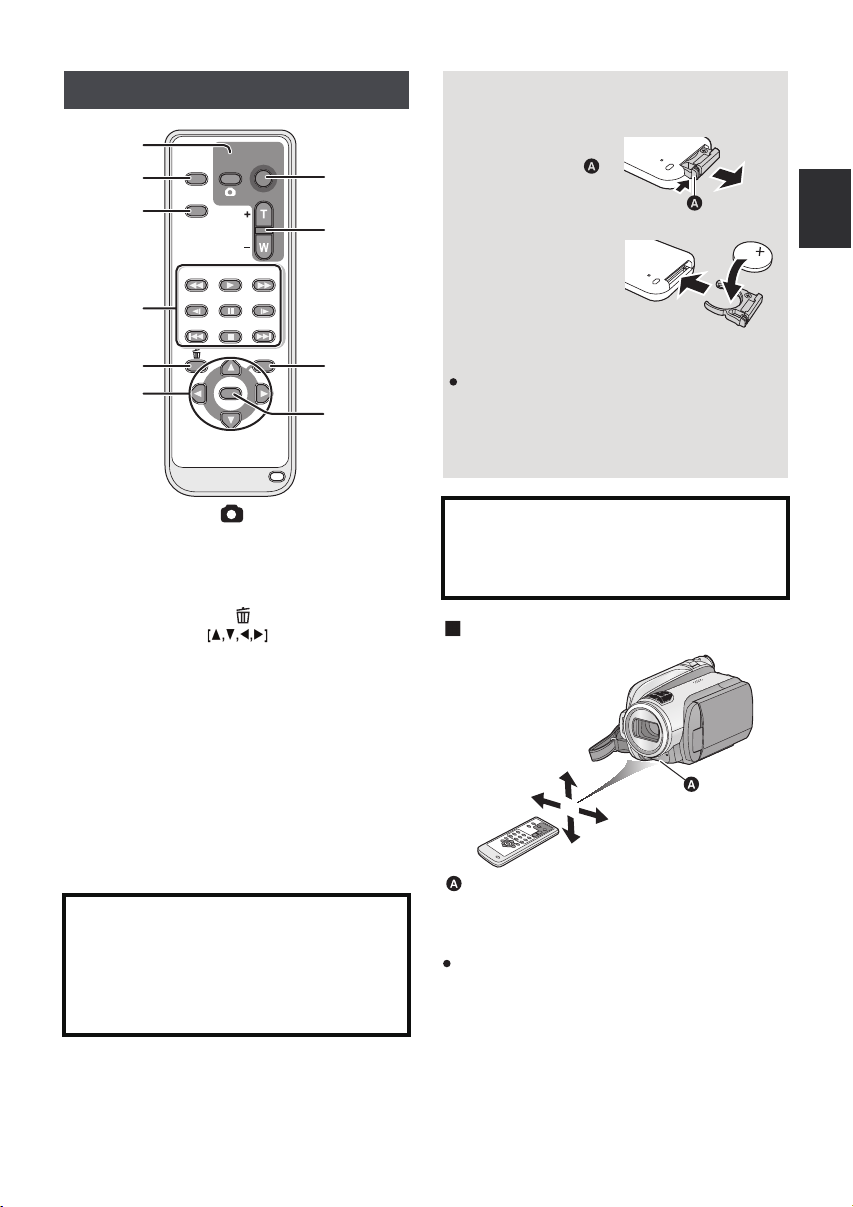
Дистанционно управление
1
2
3
4
5
6
EXT
DISPLAY
DATE/
TIME
SEARCH
STILL ADV STILL ADV
PHOTO
SHOT
VOL
PLAY
PAUSE
STOPSKIP SKIP
ENTER
START/
STOP
ZOOM
SEARCH
MENU
7
8
9
1
0
Поставяне на батерията
(предоставена)
1 Докато натискате
освободителя
извадете
батерията.
2 Поставете батерията
с страната, с
(+) с лице нагоре,
след което
я поставете на място.
Когато батерията се изтощи, заменете я
с нова батерия (номер: CR2025).
Батерията трябва да издържи около 1 година,
в зависимост от как използвате дистанционното.
1 Бутон за снимки [ ]
*
2 Бутон за екран [EXT DISPLAY]
(82)
3 Date/time button [DATE/TIME] (28)
4 Playback operation buttons (66)
5 Бутон за изтриване [ ]
*
6 Бутони с посоки
Тези бутони работят подобно на джойстика
на камерата.
7 Старт/стоп бутон за запис [START/
STOP]
*
8 Бутони за приближение/звук [ZOOM, VOL]*
9 Бутон за меню [MENU]
*
10 Бутон за въвеждане [ENTER]
Този бутон работи подобно на натискането на
джойстика на камерата.
* значи, че тези бутони имат същата функция,
като на бутоните на камерата.
ВНИМАНИЕ
Има опасност от взрив, ако батерията е сменена
неправилно. Сменяйте само с същата или
еквивалентна, препоръчана от производителя.
Изхвърлете изполваните батерии, според
инструкциите на производителя.
Внимание
Дръжте батерията надалеч от деца.
Никога не я слагайте в устата си.
Ако я погълнете, обадете се на доктор.
Обсег на дистанционното
Сензор на ДУ
Разстояние: До около 5 m
Ъгъл: Между 10 и 15 градуса във всички
посоки
Дистанционното управление е за употреба
на закрито. Навън или под силна светлина,
камерата може да не работи правилно,
дори и в обсега.
VQT1N91
13

Начална
настройка
1
/VW-VBG130/VW-VBG260/VW-VBG6
Panasonic,
Panasonic ( Panasonic).
.
.
16
( , )
След което ги свържете правилно. (=> 121)
AC .
.
Panasonic.
14
LSQT1330
7, 16)
, .
Panasonic .
(
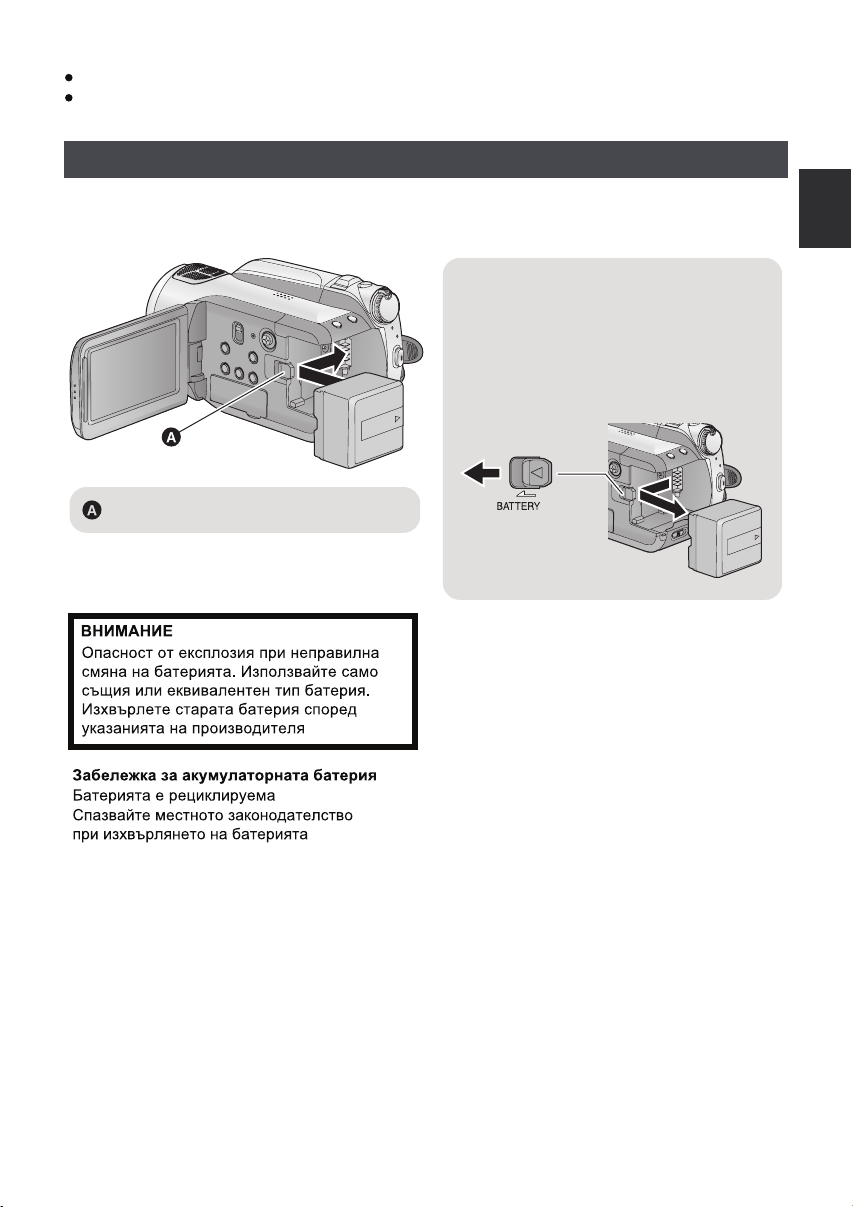
Не загрявайте и не излагайте на огън.
Не оставяйте батерията в автомобил, изложена на пряка слънчева светлина за дълъг период от време
със затворени врати и прозорци.
Поставяне на батерията
Отворете LCD екрана и поставете батерията като я сложите по показания начин.
ɂɡɜɚɠɞɚɧɟɧɚɛɚɬɟɪɢɹɬɚ
Уверете се, че сте изключили камерата и
че индикаторът не свети преди да извадите
батерията.
Преместете бутона BATTERY в посоката,
показана от стрелката и извадете батерията,
когато я отключите.
Поставете батерията по показания начин.
.
.
15
VQT1N91
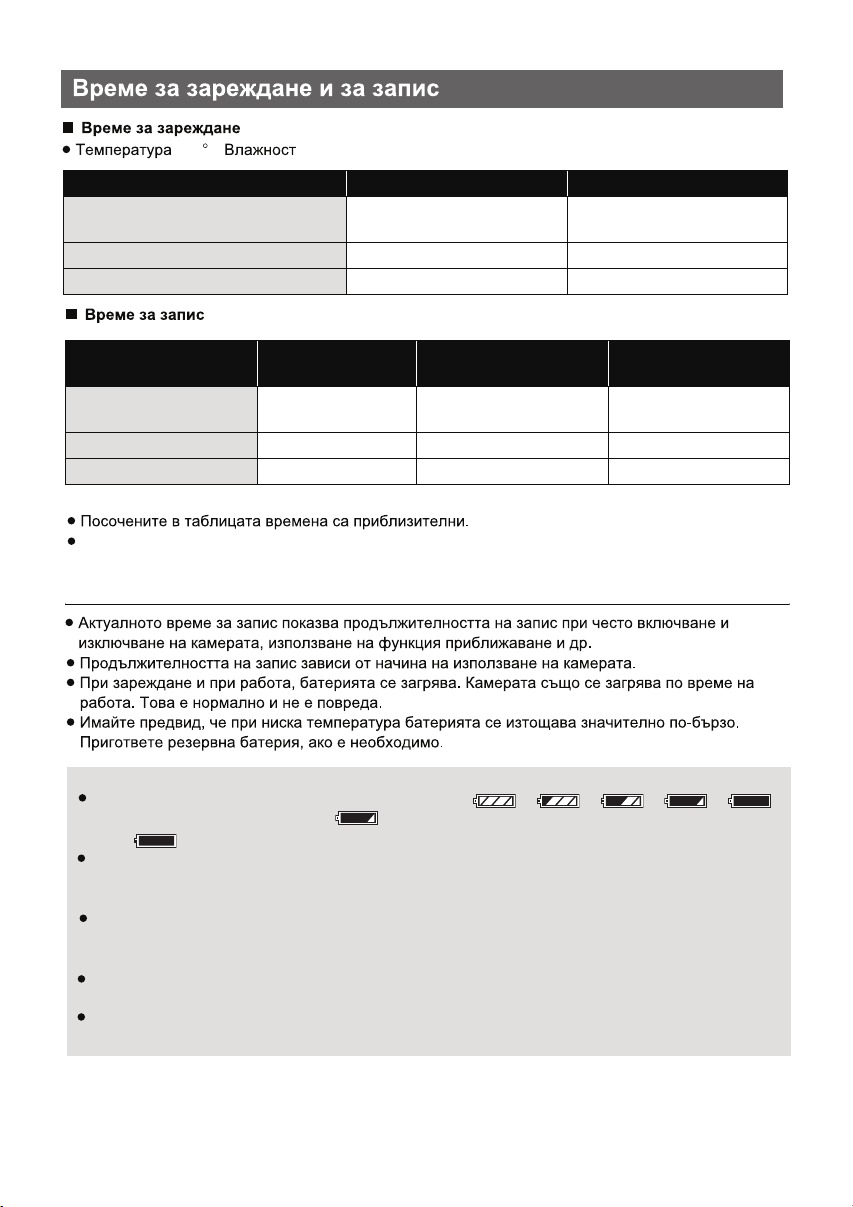
:25 C/ :60%
Модел на батерията Напрежение/капацитет Време за зареждане
Батерия от комплекта/
VW-VBG130 (отделно)
7.2 V/1320 mAh 2 h 35 min
VW-VBG260 (отделно) 7.2 V/2640 mAh 4 h 40 min
VW-VBG6 (отделно)
*
7.2 V/5800 mAh 9 h 25 min
Модел на батерията
Батерия от комплекта/
VW-VBG130 (отделно)
Напрежение/
капацитет
7.2 V/1320 mAh 1 h 50 min 1 h 10 min
Максимално
време на запис
Реално време за
запис
VW-VBG260 (отделно) 7.2 V/2640 mAh 3 h 30 min 2 h 10 min
VW-VBG6 (отделно)
*
7.2 V/5800 mAh 8 h 35 min 5 h 20 min
* Нужно е VW-VH04 (отделно).
Времето за запис е при пълно разреждане на батерията. Времето за зареждане може да е различно
в зависимост на това как използвате батерията. Времето за зареждане в горещи/студени условия
или за батерия, която не е използвана известно време, може да е по-дълго от нормалното.
Индикации за капацитет на батерията
Индикаторът се променя при намаляване на батерията.
Ако остават по-малко от 3 минути ще почервенее. Ако батерията напълно се изтощи,
ще ( ) светне.
оставащият капацитет на батерията се показва в минути при използване на Panasonic батерия,
съвместима с камерата. Може да отнеме време, за да се покаже оставащата батерия. Реалното
време може да е различно, в зависимост от реалното ползване.
Максималното време за оставаща батерия, което може да бъде показано е 999 минути. Ако то
надхвърля 999 минути, индикацията ще остане зелена и няма да се промени, докато оставащото
време не падне под 999 минути.
При сменяне на режимите, индикацията временно ще се изключи, за да се преизчисли оставащата
батерия.
При ползване на AC адаптер или батерии, произведени от други компании, оставащата батерия
няма да бъде показана.
=> => => =>
.
16
VQT1N58
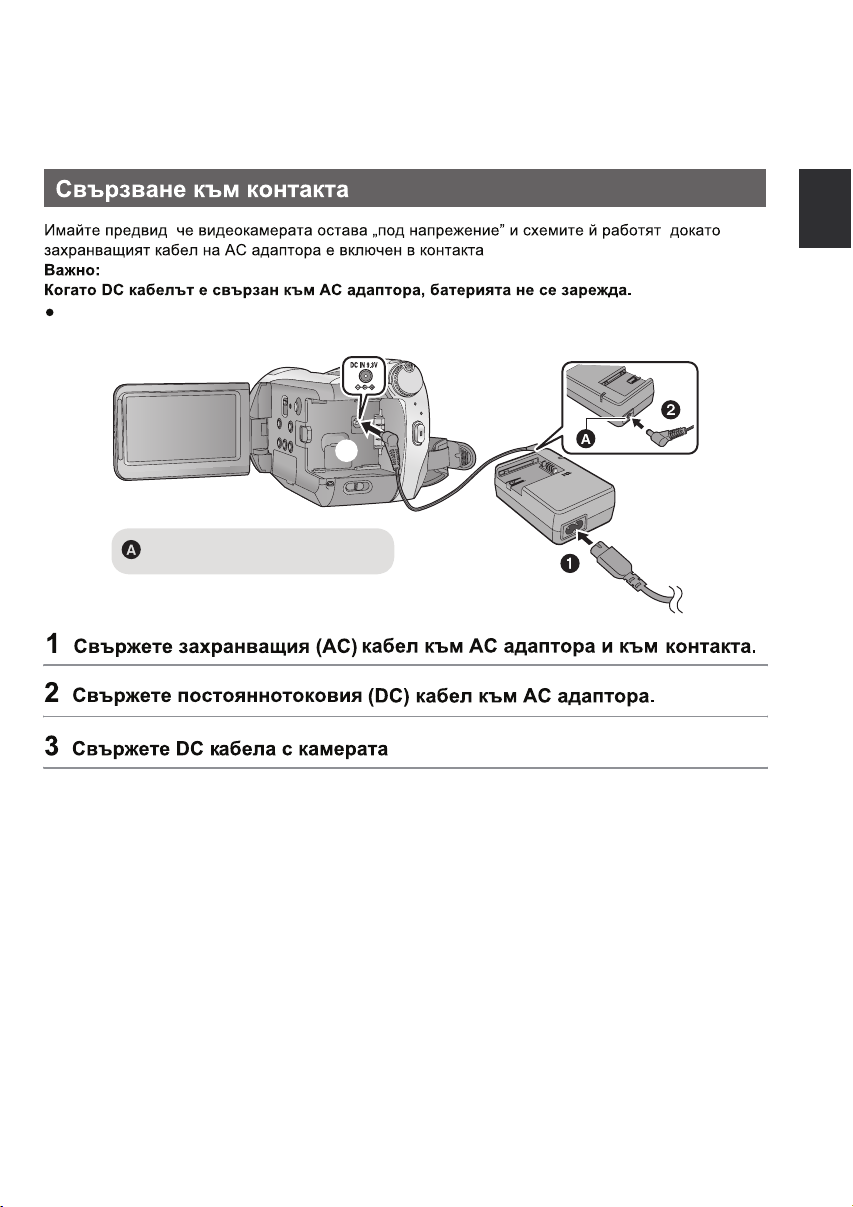
,
Не използвайте AC кабела с друга техника, защото той е проектиран само за камерата. Не
използвайте друг AC кабел с тази камера.
3
DC изходен жак
,
VQT1N58
17
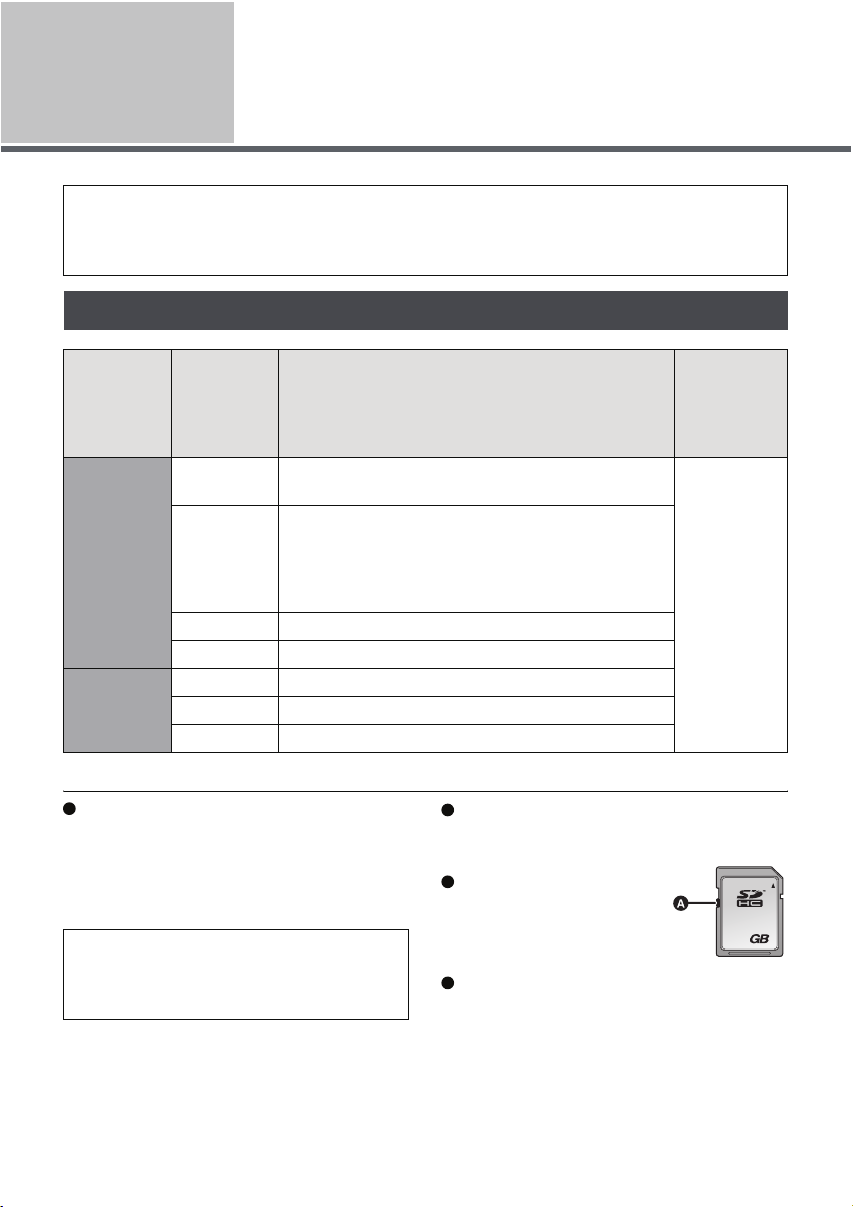
Начална
настройка
Подготовка на SD карти
2
Тази камера (SDHC съвместимо устройство) е съвместимо и с SD Memory Cards и с SDHC
Memory карти. Не можете да използвате SDHC Memory карти с устройства, които са съвместими само с
SD Memory карти. Когато използвате SDHC Memory карти с друго устройство, уверете се, че
устройството поддържа SDHC Memory карти.
Карти, с които може да ползвате камерата
Тип на картата Обем Запис на видео
SD Memory
карта
SDHC
Memory
карта
* SD Speed Class Rating е стандартът за скорост на успешни записи.
Моля, потвърдете, че имате последната
информация за SD Memory карти/SDHC Memory
карти на следния сайт:
http://panasonic.jp/support/global/cs/e_cam
(Сайтът е само на английски.)
Използвайте камерата, за да форматирате SD карти. (=>73)
Не форматирайте SD картата, чрез друга
техника. Картата може да не може да се
използва с тази камера.
8MB
16 MB
32 MB
64 MB
128 MB
256 MB
512 MB
1 GB RP-SDV01G
2 GB RP-SDV02G, RP-SDM02G
4 GB RP-SDV04G, RP-SDM04G
8 GB RP-SDV08G
16 GB RP-SDV16G
Препоръчваме да ползвате SD карти, съвместими с
Class 4 или по-висок от SD Speed Class Rating
следните SD карти, произведени от Panasonic за запис
на видео.
Не може да се ползва.
Няма гаранция за успешно действие.
Записът може изведнъж да спре в зависимост от
SD картата, която ползвате.
(=> 33)
4 GB или по-големи Memory карти, които нямат
SDHC логото, не са въз основа на SD Memory
карти спецификации.
Когато копчето за
предпазване от запис е
заключено, не може да се
записва, изтрива или
редактира.
Дръжте картата далеч от деца, за да не я
погълнат.
Запис на
снимки
* или
Може да се ползва.
16
18
VQT1N58
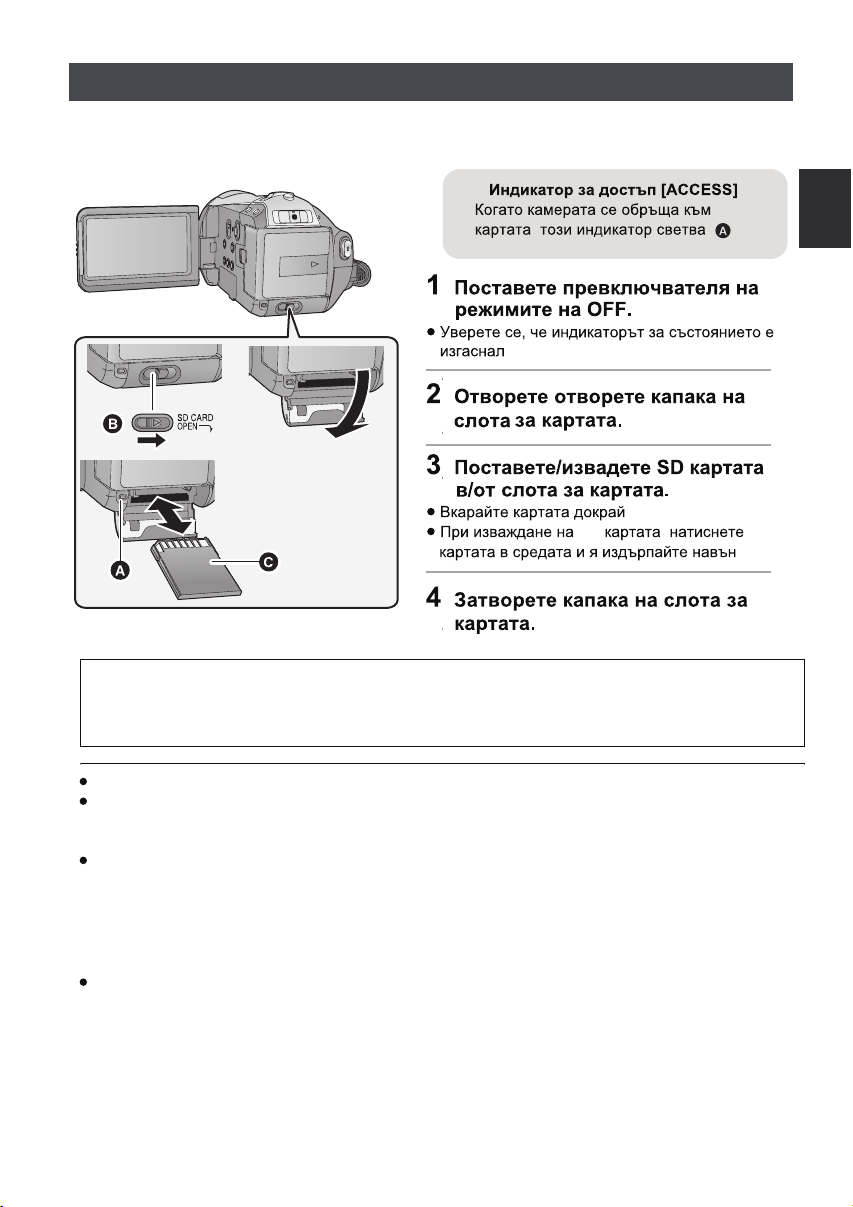
Поставяне/изваждане на SD карта
Внимание:
Ако S D картата бъде поставена/извадена, докато камерата е включена, тя може да се повреди или данните на
SD картата да се изгубят.
SD
,
(стр. 20)
.
.
SD , SD
.
.
Първо, форматирайте SD картата, ако е била ползвана на друго устройство. (=> 73)
Когато SD картата бъде форматирана, записаните данни биват изтрити.
Веднъж изтрити, данните не могат да се възстановят. Копирайте важните данни на комютър, DVD диск
и т.н. преди да форматирате. (82, 92)
Не пипайте терминалите на SD картата.
Електрически смущения, статично електричество или повреда на камерата или SD картата може да
повреди или изтрие данните на SD картата. Препоръчваме да запишете важните данни на компютър,
DVD диск и т.н. (82, 92)
Докато свети индикаторът за достъп, не:
- Вадете SD картата
- Сменяйте режимите
- Изключвайте камерата
- Поставяйте/изваждайте USB кабела
- Излагайте камерата на вибрации или удари
Извършването на тези действия, докато индикаторът свети, може да повреди данните/SD картата или камерата.
19
VQT1N58
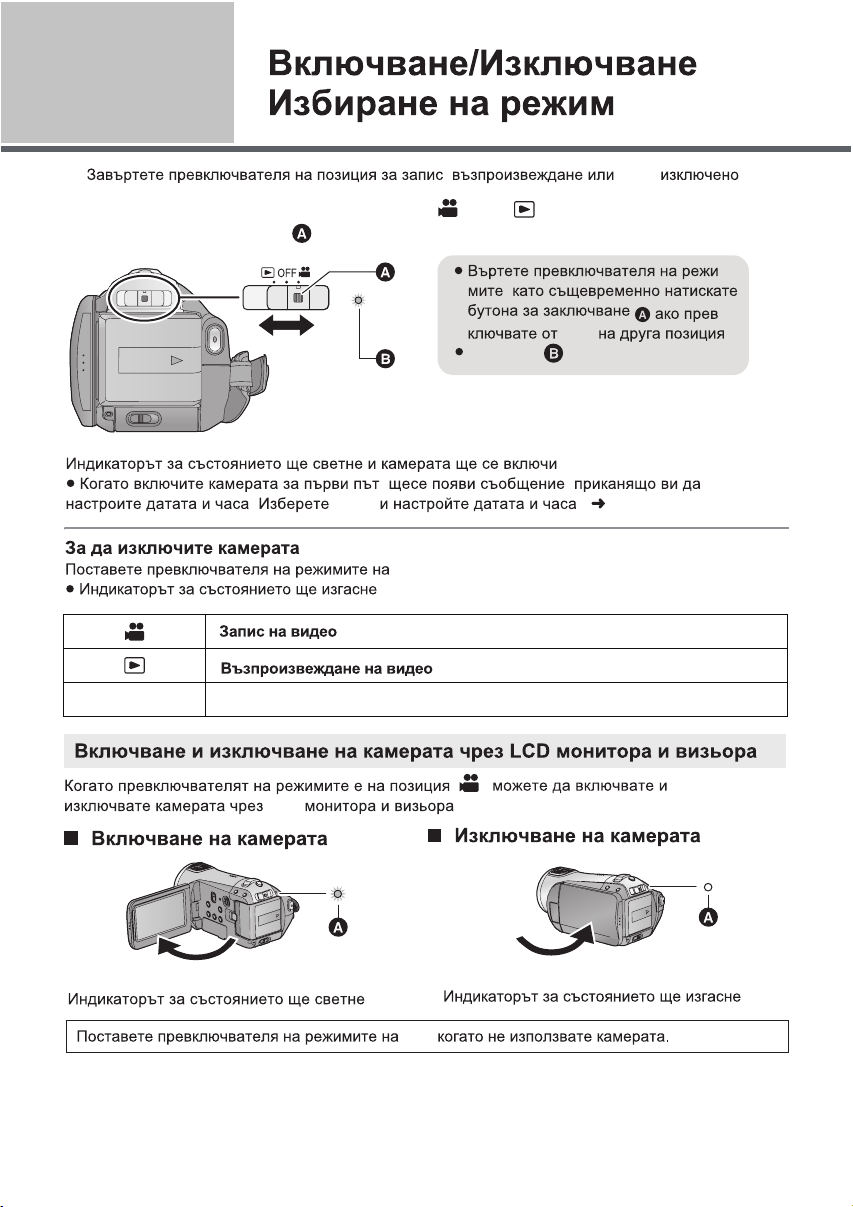
Начална
настройка
3
, OFF ( )
Включете камерата, като завъртите на или докато натискате
бутона за отключване
,
Индикатор
, ,
. [YES]
OFF .
.
(32, 37)
(60, 65)
OFF
OFF
.
.( 24)
.
-
-
.
20
VQT1N58
LCD
.
.
OFF,
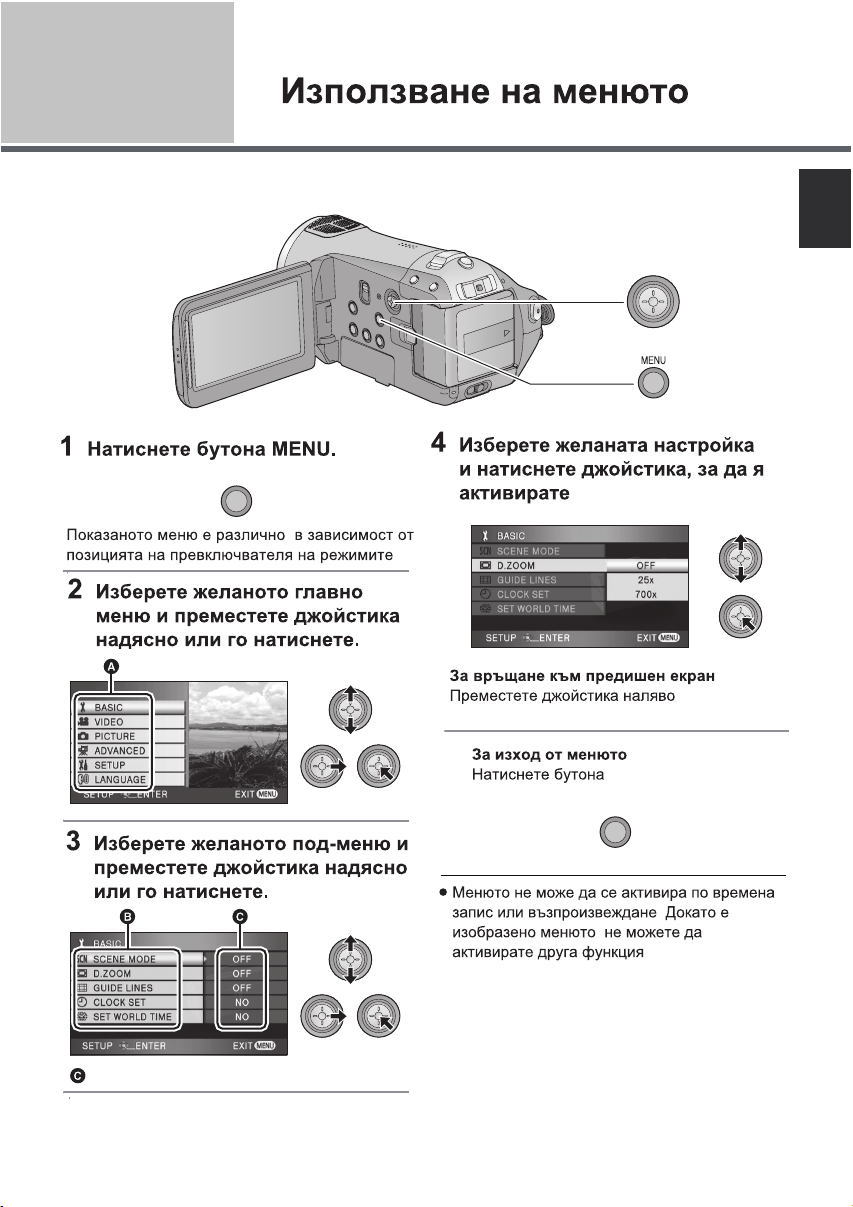
Начална
настройка
4
Въздействайте на показаните менюта с бутона.
MENU
.
Текущите настройки на менютата
.
5
MENU .
MENU
,
.
.
21
VQT1N58
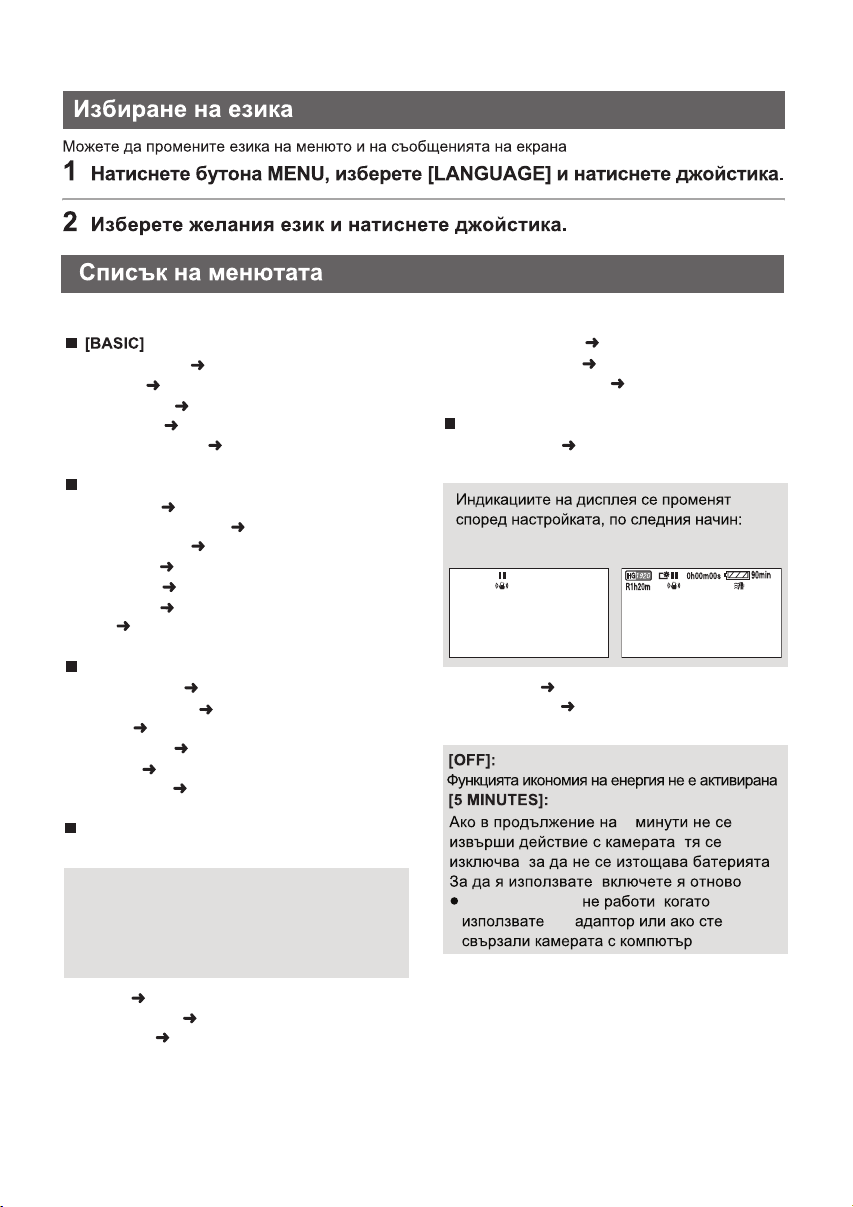
Режим на запис/Режим на запис на карта
[SCENE MODE] ( 55)
[D.ZOOM] ( 40)
[GUIDE LINES] ( 47)
[CLOCK SET] ( 24)
[SET WORLD TIME] ( 26)
[VIDEO]
[REC MODE] ( 34)
[25pDIGITAL CINEMA] ( 47)
[FADE COLOUR] ( 44)
[WIND CUT] ( 48)
[MIC SETUP] ( 48)
[MIC LEVEL] ( 49)
[AGS] ( 31)
[PICTURE]
[PICT.QUALITY] ( 39)
[HI-SPEED BURST] (
[FLASH] ( 51)
[FLASH LEVEL] ( 51)
[RED EYE] ( 51)
[SHTR SOUND] ( 52)
50)
.
[AUTO SLOW SHTR] ( 53)
[SHOOTING GUIDE] ( 35)
[Digital Cinema Colour] ( 53)
[SETUP]
[FORMAT CARD] ( 73)
*1
[DISPLAY]
[OFF] [ON]
[DATE/TIME] ( 24)
[DATE FORMAT] ( 24)
[POWER SAVE]
+
1
.
[ADVANCED]
[REC LAMP]
Индикаторът за запис светва по време на запис
и мига, когато камерата получи сигнал от
дистанционното или когато таймерът отброява
Когато това е на [OFF], не светва по време на
запис.
[ZEBRA] ( 52)
[COLOUR BARS] ( 52)
[MF ASSIST] ( 56)
22
VQT1N58
5
,
, .
, .
[POWER SAVE] ,
AC
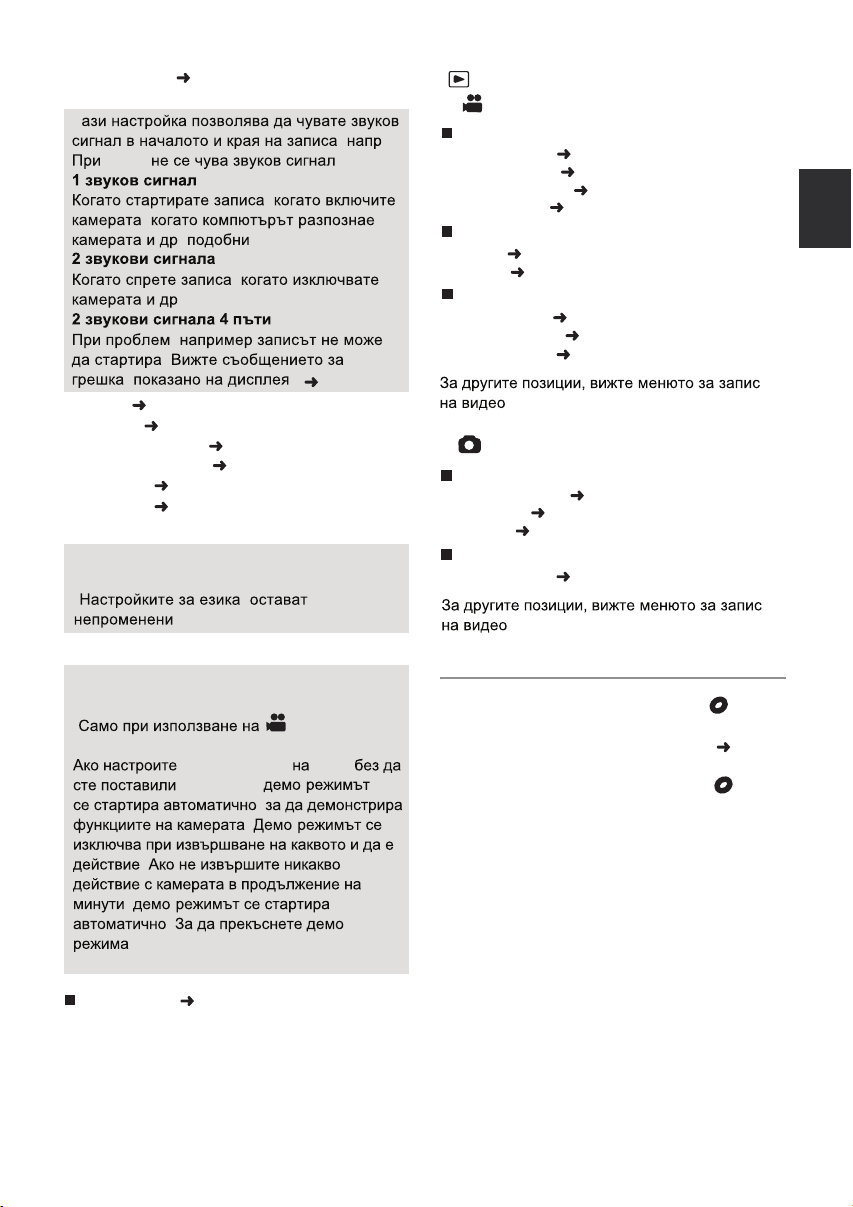
[QUICK START] ( 35)
[BEEP SOUND]
T
[OFF]
,
.
,
.
,
,
.
,
, .
.
(
107)
[LCD AI] ( 28)
[LCD SET] ( 27)
[COMPONENT OUT] ( 78)
[HDMI RESOLUTION] ( 77)
[VIERA Link] ( 79)
[TV ASPECT] ( 76)
[INITIAL SET]
Нагласете на [YES] за промяна на настройките
на менюто към фабричните.
( ,
.)
[DEMO MODE]
Така се започва демонстрацията на камерата.
(
[DEMO MODE] [ON],
SD картата
,
,
. -
-
Режим на възпроизвеждане
[]възпр. на видео)
(
[VIDEO SETUP]
[REPEAT PLAY] ( 64)
[RESUME PLAY] ( 64)
[SCENE PROTECT] (
71)
*1
[GUIDE LINES] ( 47)
[EDIT SCENE]
*1
[DIVIDE] ( 74)
[DELETE] ( 73)
[DISC SETUP]
*2
[FORMAT DISC] ( 93)
[AUTO PROTECT] ( 93)
[INFORMATION] ( 93)
.
([]възпр. на снимки)
93)
*1
75)
*2
[PHOTO SETUP]
[SCENE PROTECT] (
[DPOF SET] ( 76)
[DELETE] ( 73)
[SETUP]
[FORMAT DISC] (
.
*1 Когато е избрано възпр. на диск [ ] се
появява, докато DVD рекордер (отделно) е
свързан или когатоn [INTEL. SCENE] (
е избрано, това не се появява.
*2 Когато е избрано възпр. на диск [ ],
докато има свързан DVD рекордер (отделно),
това се появява.
67)
.
, -
, настройте на [OFF].
[LANGUAGE] (
. -
22)
10
23
VQT1N58
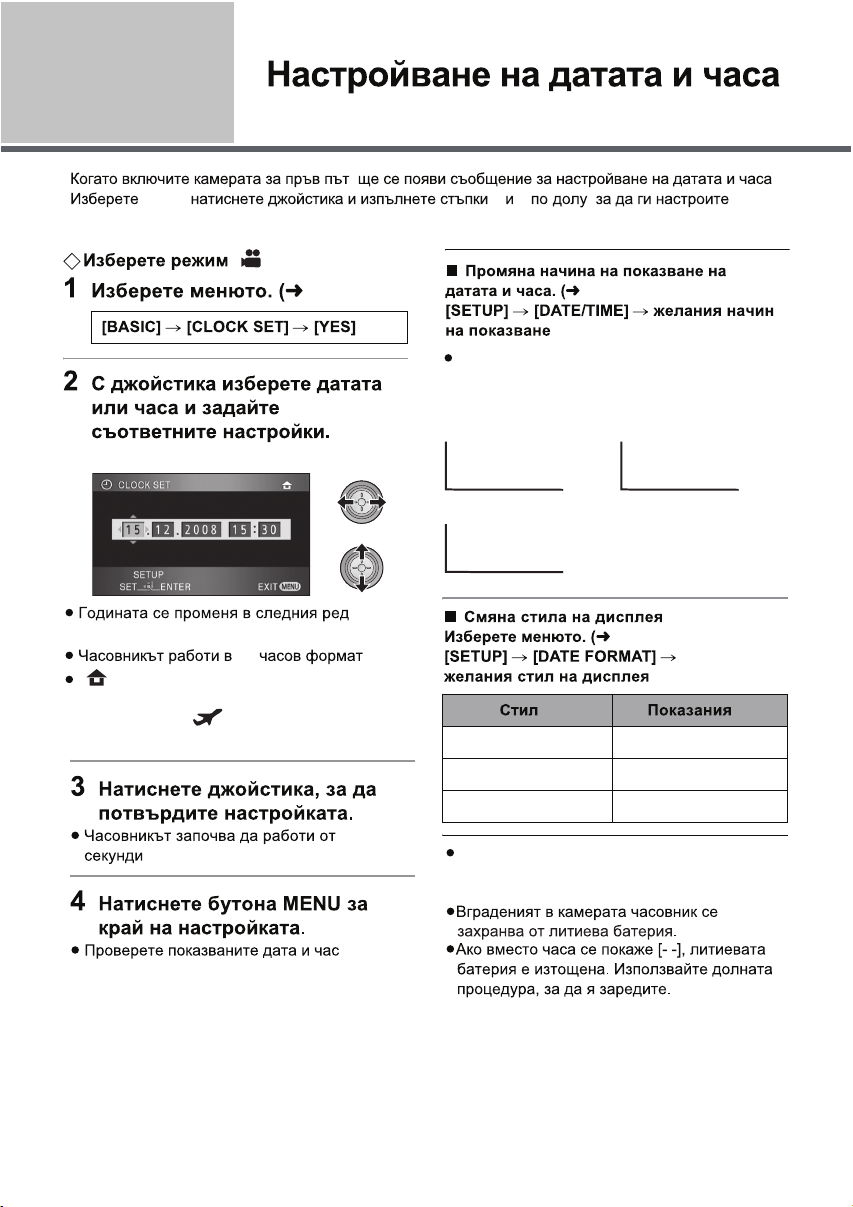
Начална
настройка
[YES],
5
, .
2 4 - ,
.
21)
: 2000,
2001, ..., 2039, 2000, ...
24- .
[ ] се появява в горната дясна част на екрана,
когато [SET WORLD TIME] (30) е нагласено на
[HO ME], докато [ ] се появява, когато е нагласено
на [DESTINATION].
[00]
.
21)
Можете и да покажете и променяте датата и
часа като многократно натискате DATE/
TIME бутона на дистанционното.
[DATE] [D/T]
15. 12. 2008 15:3015. 12. 2008
[OFF]
21)
[Y/M/D] 2008. 12. 15
[M/D/Y] 12 15 2008
[D/M/Y] 15. 12. 2008
За да нагласите автоматична промяна на времето,
изберете DST в [HOME] за [SET WORLD TIME]
след нагласяне на часовника.
28
VQT1N91
.
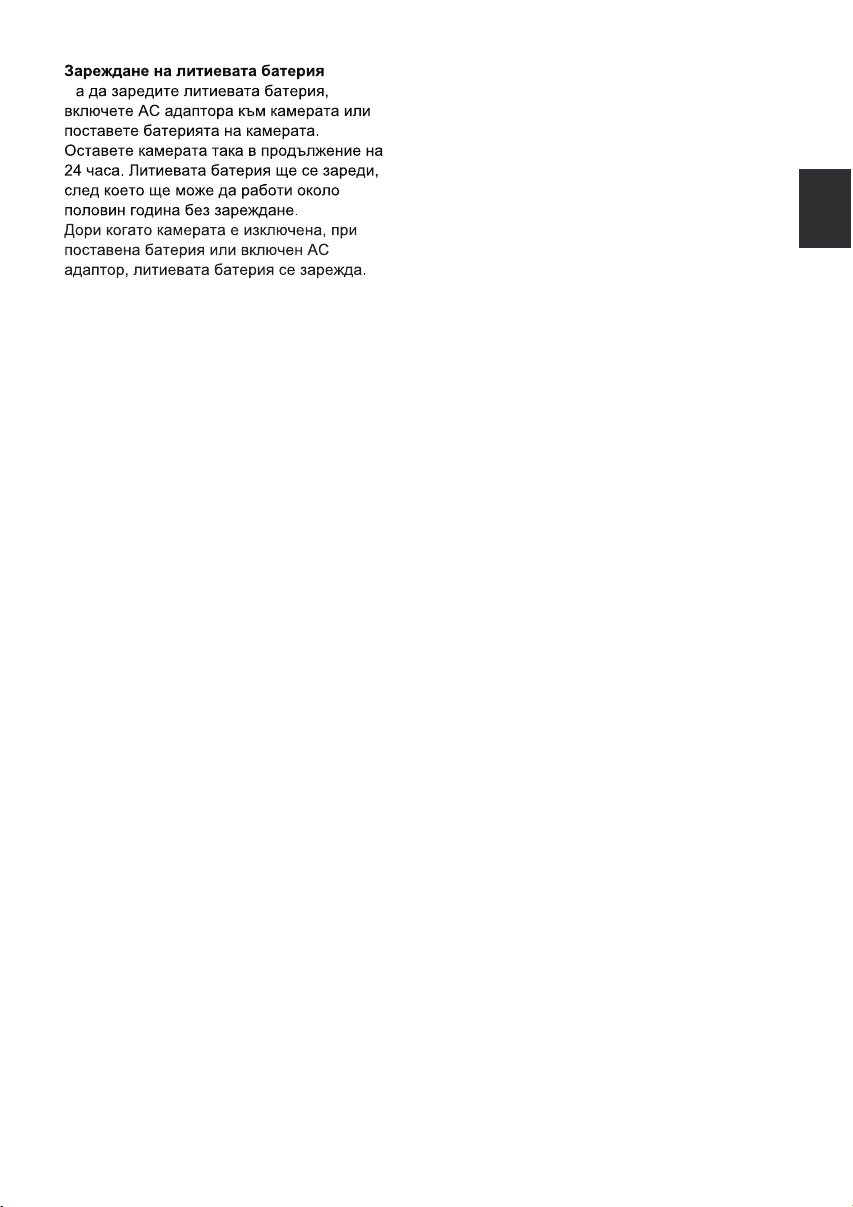
З
VQT1N58
25
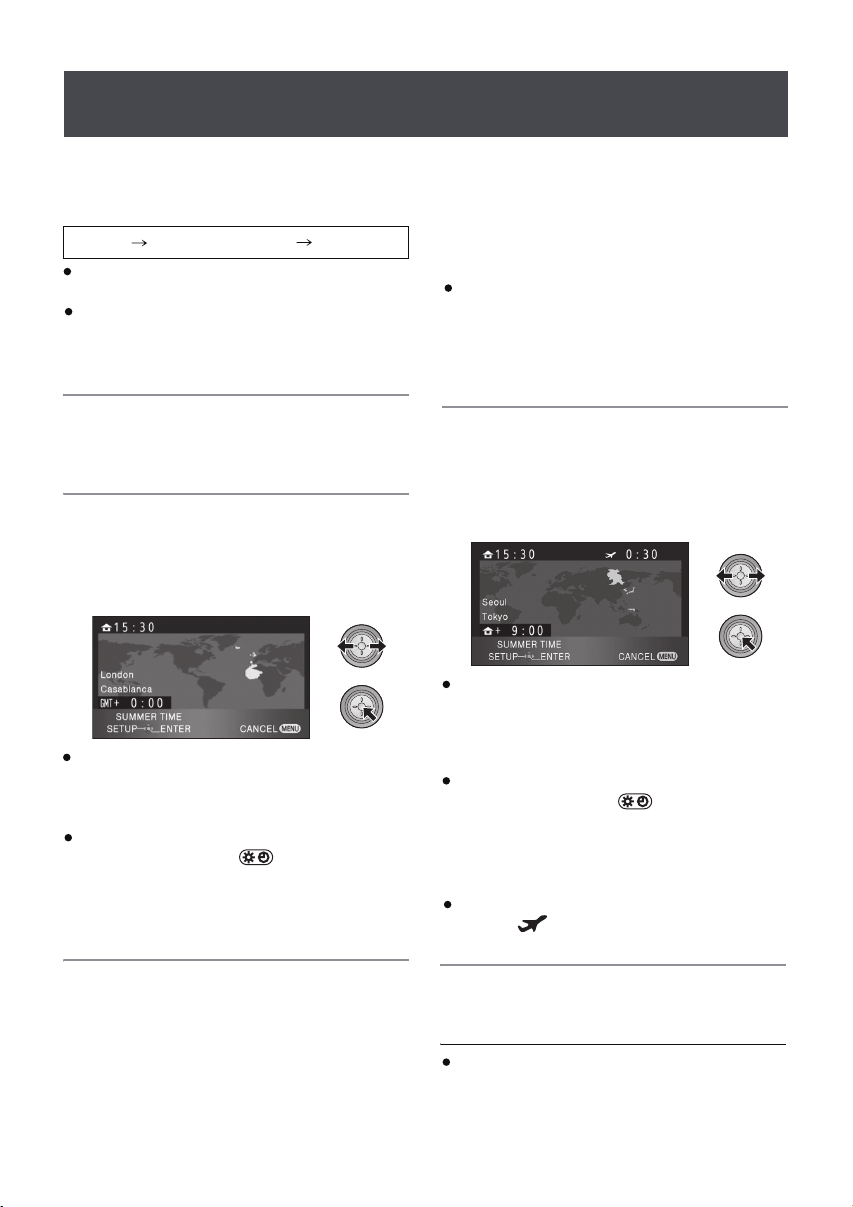
Настройка на световно време (времето на дадено място)
Възможно е да се показва и записва времето на дадено място като посочите текущия ви регион и
желаното място.
1 Изберете менюто. (21)
4 (Само при нагласяне на желания регион)
[BASIC] [SET WORLD TIME] [YES]
Ако часовникът не е нагласен, настройте
текущото време. (28)
Когато [HOME] (текущият ви регион) не е
нагласен, съобщението се появява.
Преместете бутона, за да минете на стъпка 3.
2 (Само за нагласяне на текущия регион)
Изберете [HOME] с бутона.
3 (Само при нагласяне на текущия регион)
Изберете желания регион и
въведете избора с бутона.
Текущото време се появява в горния ляв ъгъл
на екрана. Времевата разлика от GMT
(Greenwich Mean Time) се появява в левия
долен ъгъл на екрана.
Ако текущият ви регион е летен, преместете
джойстика нагоре. [ ] се появява и
лятното време бива включено; часовникът
е нагласен с час напред. Преместете джойстика
нагоре отново, за да върнете нормалната
времева настройка.
Изберете [DESTINATION] и натиснете
джойстика.
При нагласянето на текущия регион за първи
път, екранът за избиране на друго място се
появява, след като успешно нагласите текущия
регион. Ако текущият регион вече е нагласен
изпълнете действието от стъпка 1.
(Само при нагласяне на желания регион)
5
Изберете желания регион и
въведете избраното с бутона.
Текущото време в избраното място се появява
в дясната горна част на екрана. Времевата разлика
между двата региона се появява в долната
лява част на екрана.
Ако текущият ви регион е летен, преместете
джойстика нагоре. [ ] се появява и
лятното време бива включено; часовникът
е нагласен с час напред. Преместете джойстика
нагоре отново, за да върнете нормалната
времева настройка.
Затворете настройката, като натиснете MENU
бутона. [ ] се появява и времето на
желания регион се показва.
26
VQT1N58
За да върнете екрана към вашия регион
Нагласете го чрез стъпки 1 до 3 и затворете
настройката, като натиснете бутона MENU.
Ако не можете да намерите желания регион в
зоните, показани на екрана, нагласете го чрез
времевата разлика от вашия регион.
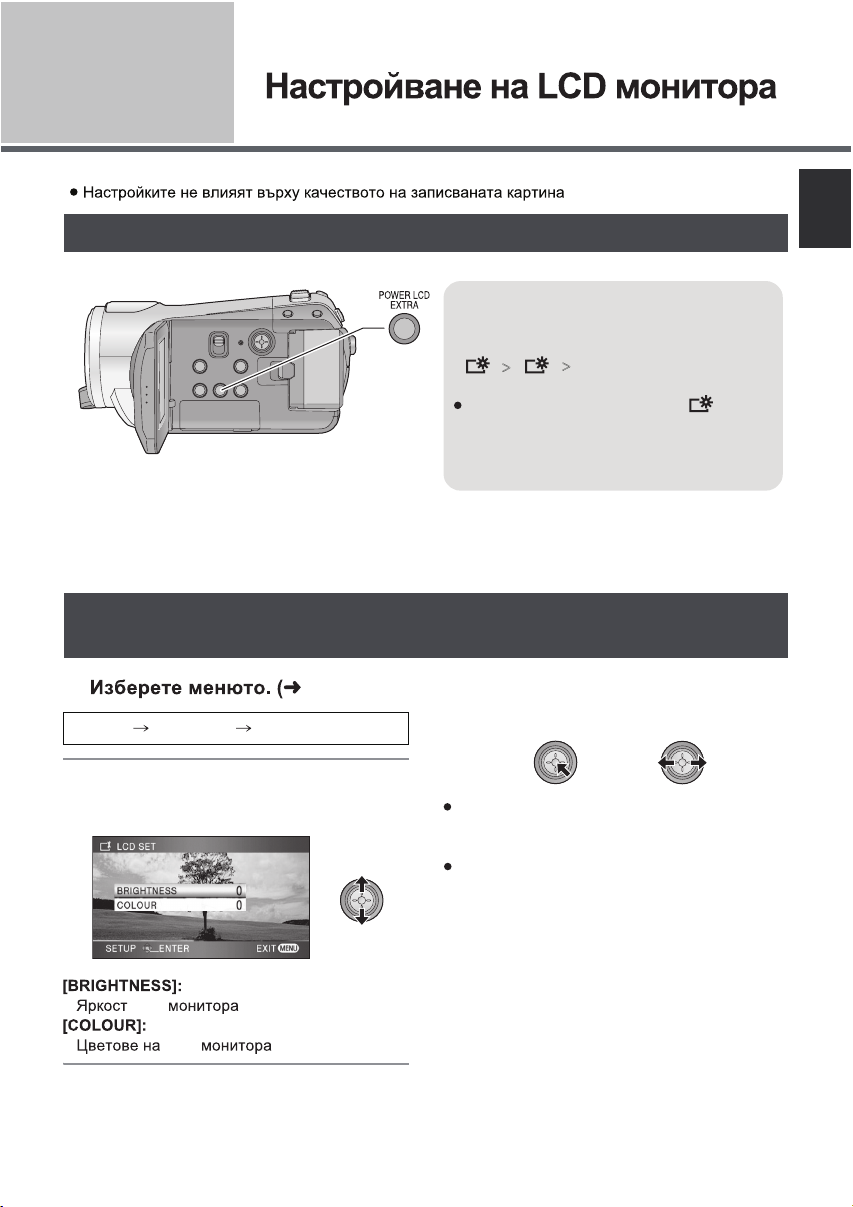
Начална
настройка
6
Повишаване на яркостта на LCD екрана
POWER LCD EXTRA бутон
Щом натиснете POWER LCD EXTRA бутона,
индикаторът се променя в следния ред
+
[]
Ако използвате AC адаптер, [ ]
индикаторът се появява, а екрана става
автоматично става по-ярък, при включване.
Регулиране на яркостта и цветовете на LCD екрана
+
1
[]>
>
.
2
отказ (стандартно)
+
1
1
[SETUP] [LCD SET] [YES]
21)
2 Изберете съответния параметър с
джойстика.
LCD
LCD
3 Натиснете бутона, за да направите
настройката.
След като направите настройките, ако не
извършите действие до около 2 секунди,
настройката ще изчезне.
Натиснете бутона MENU, за да излезете от
екрана на менюто.
VQT1N58
27
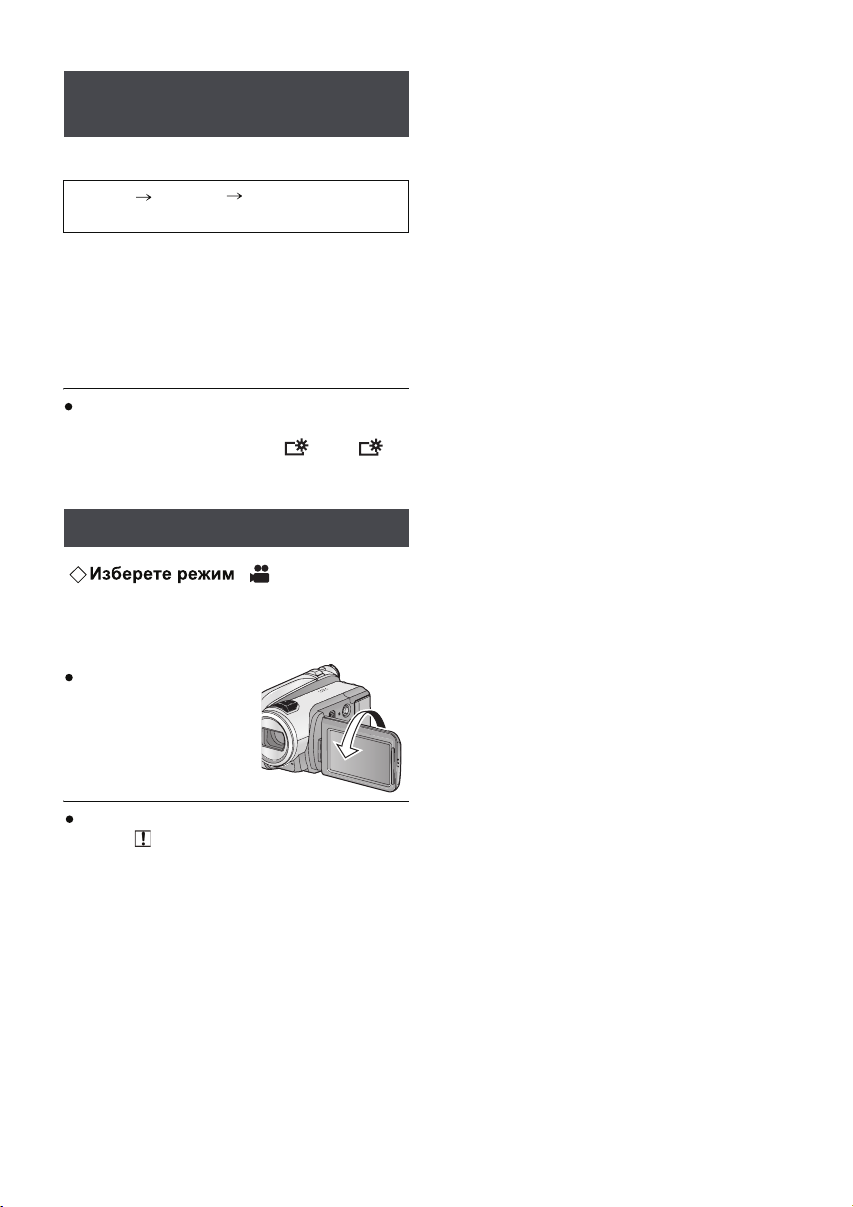
Променяне на качеството на
картината на LCD екрана
Изберете менюто. (21)
[SETUP] [LCD AI] [DYNAMIC] или
[NORMAL]
[DYNAMIC]:
Картината на LCD екрана става изчистена и
ярка. Оптималният контраст и яркост се
нагласят, в зависимост от записаните сцени.
Картината е изчистена и ярка.
[NORMAL]:
Превключва на стандартно качество на картината.
Тази функция автоматично се настройва на
[DYNAMIC], когато яркостта на LCD екрана
се увеличава индикаторите [ ] или [ ]
се появяват на LCD екрана) и не може
да бъде нагласена на [NORMAL] независимо.
+
1
+
2
Самозапис
Завъртете LCD екрана към страната на
лещата.
Картината се обръща
хоризонтално, като
огледало
(Записаната картина
е като при нормално
записване.)
Само някои индикатори ще се появят на екрана.
Когато [ ] се появи, обърнете LCD екрана в
нормална позиция и проверете индикацията.
(107)
28
VQT1N58
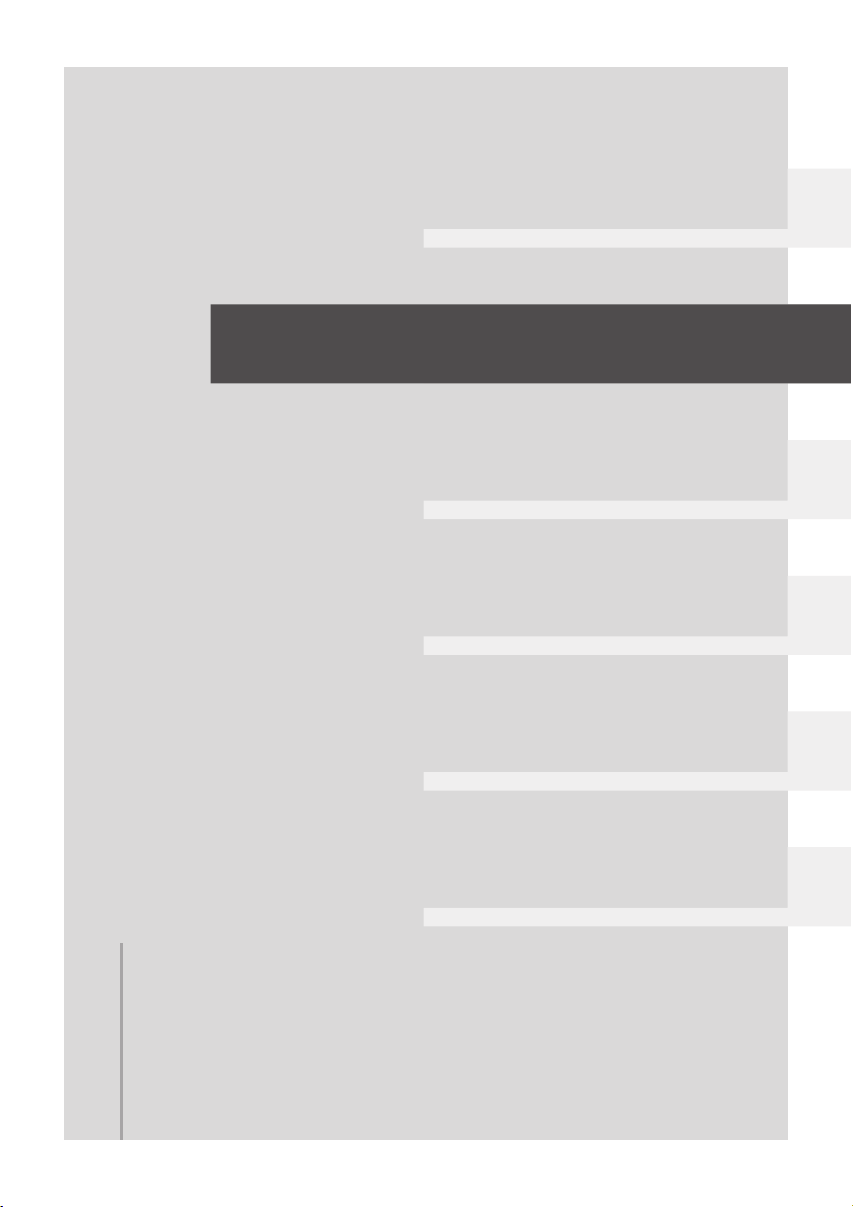
Подготовка
Запис
Възпроизвеждане
Архивиране
Връзка с PC
30 Запис (основни функции)
43 Запис (допълнителни функции)
Други
VQT1N58
29
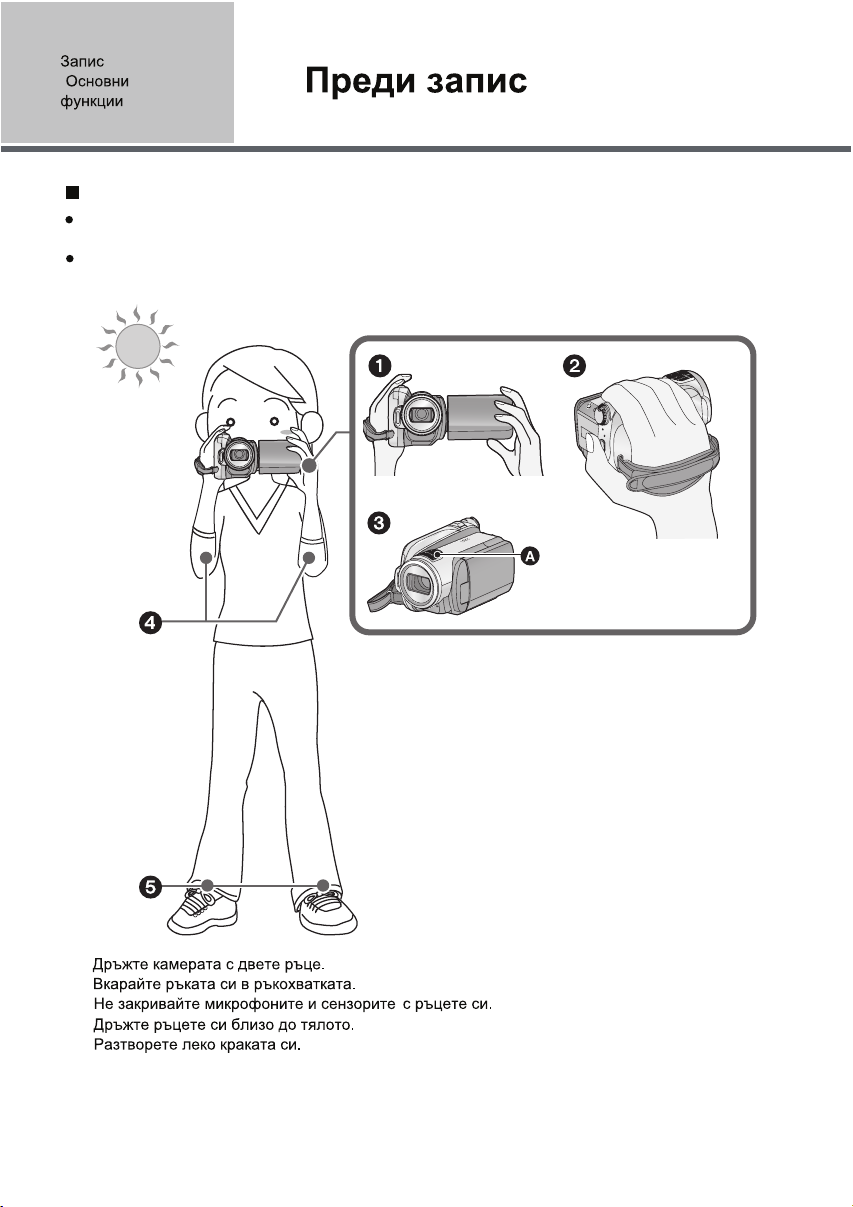
(
)
1
Основно разположение на камерата
Когато сте навън, снимайте, когато слънцето не свети към вас. Ако обектът е осветен, ще бъде
тъмен в записа.
При запис, уверете се, че сте стъпили здраво и няма опасност от сблъсък с друг човек или обект.
1
2
3
4
5
30
VQT1N58

Anti-Ground-Shooting
(AGS)
Ако камерата бъде звъртяна наобратно от нормалната
си хоризонтална позиция по време на запис,
то тя автоматично паузира записа.
.,
(
1/250 )
- Автоматичен баланс на бялото (123)
- Aвтоматичен фокус (123)
.
:
.
. ( 55)
,
,
Изберете менюто. (21)
[VIDEO] [AGS] [ON]
Функцията AGS може да се включи и да паузира
запис, ако снимате обект над или под вас.
В такъв случай, нагласете [AGS] на [OFF]
след което продължете записа.
Използвайте бутона за запис/пауза, за да
паузирате записа.
VQT1N58
31

(
)
2
Камерата записва high denition картина, съвместима с формата AVCHD на SD карта.
Звукът се записва с Dolby Digital 5.1 Creator.
Използвайте SD карта, която е съвместима със запис на видео. (18)
0h00m00s0h00m00s
R1h20mR1h20m
Завъртете копчето, докато държите бутона , ако променяте от OFF на друг режим.
VIDEO
1 Изберете режим
и отворете LCD екрана.
Невъзможно е да започнете запис, при затворен
LCD екран.
2 Натиснете бутона за записване,
за да започнете запис.
Докато записвате, записът няма да спре дори
и LCD екрана да бъде затворен.
32
VQT1N58
3
.
[ ] [ ] .
,
.
/
[ ]
Относно съвместимостта на
записаното видео
Видеото не е съвместимо с други устройства
освен тези, които поддържат AVCHD. Картината
не може да бъде възпр. с техника, която
не поддържа AVCHD (обикновени DVD
рекордери). Уверете се, че техниката поддържа
AVCHD, като прочетете инструкциите за
употреба.
В някои случаи видеото не може да бъде
възпроизведено, въпреки че устройството
поддържа AVCHD. В такива случаи, възпроизведете
видеото с тази камера.

Картината, записана между натискането на старт/стоп бутона за начало на запис и натискането
му отново за пауза, стават една сцена.
Когато са минали около 5 минути без да бъде извършено действие по време на пауза в записа,
камерата автоматично се изключва, за да предотврати изтощаването на батерията. Когато искате да
използвате камерата, включете я отново. Тази функция може да се изключи [OFF]. ([POWER SAVE]: 22)
(Максималният брой снимки на една SD карта)
Максимален брой записваеми сцени: 3998
Максимален брой записваеми сцени с различни дати: 200 (63)
Когато някой от тези ограничения достигне максималния си брой, не могат да се записват повече сцени.
Максимално време за продължително записване на една сцена: 12часа
Когато записвате видео, не изваждайте батерията и не премахвайте AC адаптера. Също така, не
премахвайте SD картата, докато индикаторът за достъп до картата свети. Ако го направите
действието по възстановяване ще започне, когато SD картата е вкарана или камерата е включена.
(108)
( -
R1h20mR1h20m
0h00m00s0h00m00s
1 , [R 0h00m] .) .
,
0h00m00s .
Когато записът на видео спре внезапно
При някои SD карти, съобщението се появява изведнъж, а записът
спира.
Използвайте Panasonic SD карта или друга SD карта, която е
подходяща за запис на видео. (18)
Когато камерата спре, докато използвате съвместима SD карта за запис
(18) скоростта на запис на данни се е влошила.
Препоръчваме да форматирате SD картата. (73) При форматиране на
SD карта, данните на нея биват изтрити, затова копирайте важните данни
на компютър преди форматирането. (92)
REC STOPPED.
NOW WRITING.
VQT1N58
33

C .
21)
Капацитет HA
SD карта 7 min 9 min 14 min 21 min
1GB
*1
HG
*2
HX
*3
2GB 15 min 20 min 30 min 45 min
4GB 30 min 40 min 1 h 1 h 30 min
8GB 1 h 1 h 20 min 2 h 3 h
16 GB 2 h 2 h 40 min 4 h 6 h
*1 (1920 x 1080): Може да бъде записвано видео с най-високо качество на картината.*
HA
*2 (1920 x 1080): Може да бъде записвано видео с високо качество на картината.
HG
*3 (1920 x 1080): Може да бъде записвано видео с нормално качество на картината.
HX
*4 (1440 x 1080): Moже да бъде записвано видео за по-дълго време.
HE
* Това означава най-високото качество за тази камера.
Записът е с high denition качество на картината, без значение от режима на запис.
Време на запис, с батерията (16)
HE
*4
HE режим.)
Понеже информацията, записана на SD картата или хард диска ще бъде изтрита
при форматиране на носителя, запазете важната информация на вашия компютър. (92)
34
VQT1N58

Бързо включване
Камерата ще продължи режима на запис/пауза
около 0.6 секунди, след като LCD екранът е
отворен повторни.
При бързо включване около 60% от
енергията използвана в режим на пауза на запис
се употребява, затова времето за запис ще бъде
намалено.
1 Изберете менюто. ( 21)
[SETUP] [QUICK START] [ON]
2 Затворете LCD екрана, докато
режимът е нагласен на
Индикаторът
влиза в режим на бързо включване.
Лещата не се затваря.
мига в зелено, а камерата
3 Отворете LCD екрана.
В този режим, може да мине известно време
преди автоматичният баланс на бялото да се
настрои, ако записваната сцена има различен
източник на светлина от предишната сцена.
(Когато се използва цветното нощно записване,
се запазва балансът на бялото от последно
записаната сцена.)
В режима на бързо включване, приближаването
става 1x, а размерът на картината може да е
по-различен от този, който е бил преди
бързото включване.
Ако [POWER SAVE] (22) е нагласено на
[5 MINUTES], а камерата автоматично мине
в режим на бързо включване, затворете LCD
екрана и го отворете отново.
Ако камерата е изложена на вибрации или
удари, времето за бързо включване може
да е по-дълго от 0.6 секунди.
PRE-REC
Това ви позволява да не пропуснете сцена.
Това позволява записът на картината и звук да
започне около 3 секунди преди бутонът за
старт/стоп на записа да бъде натиснат.
1 Натиснете PRE-REC бутона.
[
Индикаторът
влиза в режим на пауза около 0.6 секунди,
след като е включена.
Нагласете [QUICK START] на [OFF], за да
изключите режима.
Режимът бива изключен, ако
- са минали около 5 минути.
- Режимът се промени на
- камерата се изключи.
В настройката 25p digital cinemaм нужното
време за бързо включване е малко по-голям
от 0.6 секунди.
мига в червено, а камерата
PRE-REC
[ ] се появява на екрана, а камерата
записва видео за около 3 секунди на вградената
памет, след което ги изтрива.
Обърнете камерата към обекта и я позиционирайте
безопасно.
Натиснете бутона PRE-REC отново, за да откажете
настройката.
2 Натиснете бутона за старт/стоп на
записа, за да започнете записа.
Картината и аудиото се записват за около
3 секунди преди да натиснете бутона за старт/стоп
на запис.
Не се издава звук.
След започването на записа, настройката PRE-REC
се изключва.
За да използвате функцията PRE-REC отново,
натиснете бутона PRE-REC отново.
VQT1N58
35

PRE-REC бива изключено в следните случаи:
- ако смените режима.
- ако отворите капачето на SD картата,
докато се записва върху нея.
- ако натиснете бутона MENU.
- ако изключите камерата.
Когато оставащото време за запис на видео
е по-малко от минута, PRE-REC не може да
бъде нагласено.
Ако започнете записа след по-малко от 3 секунди
след като натиснете PRE-REC бутона или докато
индикаторът PRE-REC мига, до 3 секунди
след включване на бързото започване, не може
да бъде записвано видео.
При натискане на старт/стоп бутона за запис,
може да бъде записано колебание на картината
или звук от работата на камерата.
Картината при натискане на старт/стоп бутона
за запис се появява в умален формат и е
разлчина от картината при започване на
възпроизвеждане.
Съветник за снимане
Появяват се съобщения, инструктиращи как да
записвате на тъмни места и да намалите колебанията
на картината, за да запишете по-добра картина.
Изберете менюто.(
[ADVANCED] [SHOOTING GUIDE]
[ON]
При фабрични настройки, съветникът е на [ON].
Появява се съобщение в следните случаи.
Когато придвижите камерата прекалено бързо:
Когато “CAMERA PANNING IS TOO FAST.”
се появи, придвижвайте камерата по-бавно, докато записвате.
При тръскане на камерата:
Когато “USE O.I.S.” се появи, нагласете [O.I.S.] на [ON].
(Когато функцията за стабилизиране на картината
е включена, съобщението не се появява.)
Когато контрастът на картината е прекалено
силен, например подсветката:
Когато “USE INTELLIGENT CONTRAST.” се
появи, изберете [ ] при иконите на действие.
(Когато режимът на засичане на лица и AE са включени,
съобщението не се появява.)
Когато сцената е тъмна:
Когато “USE LOW LIGHT MODE.” се появи
изберете [ ] при иконите на действие.
Нагласете на [OFF], за да изключите
съобщението.
21)
36
VQT1N58
В някои случаи на запис, съобщенията не се
появяват.
Появява се и съобщение, препоръчващо
изключването на автоматичния контраст или
за малко светлина.
Щом съобщението, препоръчващо включването
автоматичния контраст или за малко светлина
се появи, няма да се появи отново, докато
записът не започне или не бъде прекратен.
Когато AUTO/MANUAL/FOCUS е на
MANUAL, съобщенията, предупреждаващи, че
контрастът на картината е прекалено висок или
че сцената е прекалено тъмна, няма да се появят.

(
Броят на пикселите, записани при статични снимки е 1920x1080. Снимки могат да бъдат записвани,
докато записвате видео.
1
)
3
Завъртете копчето за режима, докато натискате бутона за освобождаване , ако променяте от
OFF на друг режим.
Завъртете копчето за режима, за да изберете
Индикация за фокус:
и отворете LCD екрана.
A
B
2 Натиснете бутона наполовина.
(само за автофокус)
Индикация за фокус
Появява се индикация за фокус, а
камерата фокусира автоматично.
(Фокусирайте ръчно, когато
автоматичното фокусиране не е сполучливо. )
Ако включите [O.I.S.] (41), тогава функцията за
стабилизиране на картината ще е по-ефективна.
([ ] (MEGA оптичен стабилизатор на
MEGA
картина ще се появи.)
(Бялата лампа мига.):
Фокусиране
(Зелената лампа светва.):
Когато е фокусирано
Когато няма означение:
При неуспешно фокусиране.
Зона на фокусиране (оградената зона)
3 Натиснете бутона напълно.
PHOTO
За да заснемете по-добри снимки,
екранът ще се освети при натискане на бутона
напълно.
VQT1N58
37

За да записвате ясни снимки
Докато записвате видео или по време на
PRE-REC функцията, следното гарантира, че
заснимането на видео е с приоритет над
снимането на снимки. За по-ясни снимки,
препоръчваме да паузирате видео записа
и да снимате статични изображения след
като освободите режима PRE-REC.
- Kaчеството е по-различно от обикновените
снимки.
- Натискането на до половината не е
възможно.
- Оставащият използваем капацитет (брой
снимки, които могат да бъдат записани)
не се появяват.
Можете да записвате стабилизирани снимки
като използвате статив и дистанционното
управление. (При използване на ДУ, натискането
на бутона наполовина е изключено.
За информация относно броя записваеми
снимки (39)
Звукът не може да бъде записан при записване
на снимки.
Краищата на снимки, записани с тази камера
с отношение 16:9 може да бъдат орязни
при пинтиране. Проверете принтера или
фото студиото преди принтиране.
Относно индикациите на екрана,
при натиснат бутон
2.1
M
30003000
MEGA
: Светкавица (51)
: Ниво на светкавицата (51)
: Намаление на “червени очи” (51)
: Kaчество на снимки (38)
2.1
M
: Размер на снимки
3000: Оставащ брой снимки
(Мига в червено, когато [0] се появи.)
: Индикация за карта (105)
MEGA
: MEGA оптичен стабилизатор на
картината (41)
Относно индикациите на фокуса
Индикацията за фокус показва положението
на автофокуса.
Индикацията за фокус не се появява в
режима на ръчен фокус.
Можете да записвате снимки, дори и ако
индикацията за фокус не се появява, снимките
могат да бъдат записвани и без да са фокусирани.
Индикацията за фокус не се появява или
трудно фокусира в следните случаи.
- Когато обектът е силно приближен.
- Когато камерата бива разтърсвана.
- Когато обектът се движи.
- Когато обектът е пред източник на
светлина.
- Когато далечни и близки обекти са
включени в една сцена.
- Когато сцената е тъмна.
- Когато има ярка част в сцената.
- Когато сцената е изпълнена само с
хоризонтални линии.
- Когато сцената няма контраст.
При използване на функцията за цветно нощно виждане.
-
38
VQT1N58

Относно зоната на фокусиране
Когато има контрастиращ обект пред или зад
обекта в зоната на фокус, обектът може да
не се фокусира. В такъв случай, преместете
контрастиращия обект извън зоната на фокус.
Зоната на фокус не се появява, когато цифровото
увеличение (повече от около 10х) се използва.
Качество на картината
Избиране на качеството на картината.
21)
:
.
:
.
-
.
[PICT.QUALITY] [],
Брой на записваеми снимки
2.1
M
(1920 х 1080)
SD
карта
Размер на
картината
Качество на
картината
8MB 46
16 MB 10 17
32 MB 20 32
64 MB 47 74
128 MB 94 150
256 MB 200 320
512 MB 410 640
1GB 820 1290
2GB 1670 2630
4GB 3290 5160
8GB 6690 10520
16 GB 13470 21170
.
Броят записваеми снимки зависи от това дали
[ ] и [ ] биват използвани заедно
и от записвания обект.
Числата показани в таблицата са приблизителни.
39
VQT1N58

(
)
Изберете режим
4
Функция приближаване
10х.
.
VIDEO
PHOTO
1
t
1
t
W
W
.
T
T
t
t
5
5
W
W
( )
( )
/ ,
1.3 m .
1x,
2cm(
Ако бутона за приближаване е натиснат докрай,
можете да минете от 1х до 10х за около
2.5 секунди. (Скоростта не се променя, ако
го направите с дистанционното.) Когато скоростта
на приближаване е висока, обектът може да не
се фокусира лесно.
T
T
10t10
t
WTW
T
Функция цифрово приближаване
Ако приближаването надхвърли 10х, тогава се
включва цифровото приближаване. Максималното
цифрово приближаване може да бъде настройвано.
,
.
Изберете менюто. ( 21)
[BASIC] [D.ZOOM] желана настройка
[OFF]: Само оптично приближение (до 10х)
[25х ]: До 25х
[700 х ]: До 700х
Ако [25х] или [700х] са избрани, обхватът на
цифровото приближение се показва в синьо.
Колкото по-голямо е цифровото приближение,
толкова по-лошо е качеството на картината.
40
VQT1N58

(
)
5
.
Изберете режим
В режим на запис на снимки, натискайки бутона наполовина повишава ефекта на стабилизиране.
(MEGA optical image stabilizer)
Когато използвате статив, препоръчваме да изключите функцията.
Функция стабилизатор на образа
VIDEO
Бутон за оптично стабилизиране
[ , O.I.S.]
Натиснете бутона, за да включите/изключите
стабилизирането.
[ ] се поява на екрана.
O.I.S.: Optical Image Stabilizer
[ON] ( ).
PHOTO
Когато се използва леща
.
41
VQT1N58

(
)
6
Когато обектът е осветен и изглежда по-тъмен, тази функция засича лицето и автоматично настройва
яркостта и качеството на картината, така че лицето да се запише ясно.
Засичане на лица и режим AE
VIDEO
Изберете режим
Бутон за засичане на лица & AE
Натиснете този бутон, за да включите/изключите
режимът за засичане на лицата & AE.
[ ] се появява на екрана.
PHOTO
В режма на засичане на лица & AE mode, засечените
лица се появяват в рамки. До 5 рамки биват
оградени. По-големите лица лица, по-близо до
центъра на екрана са с предимство пред другите.
Лица, които не се появяват напълно на екрана
не биват засичани.
Рамката изчезва, когато бутонът
бъде натиснат наполовина.
В следните случаи, лицата може да не бъдат
засечени при някои условия.
- Лицата не са пълни лица
- Лицата са обърнати
- Лицата са невероятно осветени или тъмни
- Сенките по лицата са малко
- Лицата не са напълно изложени (например
носят слънчеви очила)
- Размерът на лице е малък на екрана.
- Обектът се движи бързо.
- Когато камерата трепери
- При използване на цифровото увеличение
- При накланяне на камерата
В следните случаи, функцията може да не действа
правилно дори и лицата да са засечени. Ако това
се случи, изключете функцията.
- Нечовешки обекта са разпознати като лица.
- Когато яркостта или качеството не могат да
бъдат нагласени ясно, поради тъмни сцени
или зоните около лицата или фонът са
прекалено ярки.
Няма функция, която да фокусира определено
засечено лице.
Понеже яркостта на картината се настройва,
за да запише лицата по-ясно, яркостта може
да се промени изведнъж или картината да
премига при някои условия.
Когато рамката за засичане на лица изчезне,
поради приближаване, яркостта може да се
промени изведнъж или картината да премига.
42
VQT1N58

(
)
1
Изберете работните символи, за да добавите различни ефекти към картината.
Изберете режим
1 2 (автоматичен контраст)
.
.
(Вижте стр. 44 за изключване на режима
за помощ и стр. 45 за изключване на таймера.)
.
Работни символи
Преходи, Автоматичен контраст, режим на помощ, режим “мека кожа”, цветно
нощно виждане, компенсация на подсветка, ниска светлина, таймер, теле макро
Преходи
Режим мека кожа Цветно нощно
Автоматичен
контраст
виждане
Помощ
Компенсация на
подсветка
VQT1N58
43

(Fade in)
Ниска светлина Ø Таймер Теле макро
.
,
.
, .
Функция Ефект
VIDEO
,
.
(Fade out)
Aвтоматичен
контраст
Помощ
VIDEO
PHOTO
VIDEO PHOTO
21)
[VIDEO]
Осветява части, които са в сянка и трудни за виждане и едновременно
с това подтиска наситването на бяло в ярки части.
И тъмни и ярки части могат да бъдат записани ясно.
Изберете символа на функцията, за която искате да разберете
повече, след което обяснение на избрания символ ще премине
в долната част на екрана. (Само за символи, които могат да бъдат
избрани, когато AUTO/MANUAL/FOCUS е нагласено на AUTO
в режим на запис.)
[FADE COLOUR]
MENU
[END].
[WHITE] ɢɥɢ[BLACK]
44
VQT1N58

Функция Ефект
Режим “мека кожа”
VIDEO
Цветно нощно виждане
VIDEO
Компенсация на
подсветка
VIDEO
Ниска светлина
VIDEO
Ø Таймер
PHOTO
PHOTO
PHOTO
PHOTO
PHOTO
По-ефективна е, ако снимате човек отблизо от кръста нагоре.
M 1 lx
Това осветява сцената при тъмни условия, например здрач.
Това е за заснемане на снимки с таймера.
Всеки път, щом изберете символа [ ], индикацията се променя
с една настройка в следния ред:
[ 10] [ 2] настройката е изключена
10: Записва след 10 секунди
2: Записва след 2 секунди
Когато натиснете бутона , се записва снимка, след като
[ 10] или[ 2] на екрана и индикаторът за записване мигат
за времето, което е настроено.
След записа, таймерът се изключва.
В режим на автоматично фокусиране, ако бутонът е натиснат
веднъж наполовина, след което напълно, лещата фокусира
обекта, когато бутонът е натиснат наполовина.
Ако бутонът е натиснат напълно веднага, лещата фокусира
обекта преди запис.
В зависимост от времето за фокусиране на обекта, записът
може да отнеме повече време, от нагласеното.
Теле макро
VIDEO PHOTO
За да спрете таймера наполовина.
Натиснете бутона MENU.
Това е за снимане от близко, фокусирайки само желаното от вас.
Като фокусира само обекта и замазва фона, картината може да
бъде впечатляваща.
Камерата може да фокусира обекта на разстояние от около
50 cm.
Ако увеличението е 10х или по-малко, тогава автоматично бива
нагласено на 10х.
VQT1N58
45

, ( )
,
.
Автоматичен контраст:
Ако има прекалено тъмни или ярки части или
яркостта не е достатъчна, ефектът може да
не е ясен.
.
.
,
,
,
,
,
.
.
.
e.
Ниска светлина:
Скорстта на обтуратора е 1/25 или по-висока.
Невероятно тъмните сцени може да не се
заснемат отлично.
Таймер:
Режимът на изчакване на таймера се изключва,
щом натиснете бутона за старт/стоп на записа,
за да започнете запис на видео.
Дори и да натиснете бутона за старт/стоп на
запис, докато таймерът отброява, видео
записът няма да е възможен.
Нагласяването на таймера [ 2] е добър начин
за предотвратяване на колебания при картината
когато бутонът е натиснат, докато използвате
статив и т.н.
Теле макро:
Функция теле макро е изключена, когато увеличението
е по-ниско от 10х.
Ако не се постигне по-остро фокусиране, настройте
фокуса автоматично. (56)
.
,
25 -
,
CCD .
- .
,
.
Поставете камерата на статив и ще можете да
записвате снимки без вибрации.
В по-тъмни зони, автофокусът може да е
по-бавен. Това е нормално. Ако има затруднение
при фокусирането с автофокуса, ръчно настройте
фокуса.
46
VQT1N58
,

(
)
2
Менюта
Помощни линии, 25p digital cinema, намаляване на шума от вятъра, настройка на микрофона,
ниво на микрофона, HD високоскоростно снимане, вградена светкавица, намаление на
“червени очи”, звук от обтуратора, Зебра, цветни линии, автоматично забавяне на затвора, Digital cinema colour
Изберете режим
Нагласете на [OFF], когато не използвате менютата. (Нагласете [MIC SETUP] на [SURROUND] и
[MIC LEVEL] на [AUTO].)
Функция Ефект/ Настройки
Помощни линии
VIDEO
PHOTO
A [HORIZONTAL]
B [GRID1]
C [GRID2]
21)
ɠɟɥɚɧɚɬɚɧɚɫɬɪɨɣɤɚ
(Когато (възпроизвеждане на видео) е избрано, докато режимът
е нагласено на ( 60))
[VIDEO SETUP] [GUIDE LINES]
Помощните линии не се появяват на записаната картина.
ɠɟɥɚɧɚɬɚɧɚɫɬɪɨɣɤɚ
25p digital cinema
VIDEO
Картина, записана с 25 кадъра на секунда, са със същите кадри като
филми.
Нагласете режима на запис на HA или HG.(34)
21)
[VIDEO] [25pDIGITAL CINEMA] [ON]
Скоростта на обтуратора е 1/25 или повече. (Когато [AUTOSLOW SHTR] е
[OFF], тя е 1/50 или повече.)
В режим 25p digital cinema, картината се записва със скорост от
25 кадри в секунда, така че картината може да е толкова гладка,
колкото картината, записани при 50 кадъра в секунда, когато
[25pDIGITAL CINEMA] е на [OFF].
VQT1N58
47

Функция Ефект/Настройки
21)
VIDEO
[VIDEO@
[ON].
ɇɚɫɬɪɨɣɤɚɧɚɦɢɤɪɨɮɨɧɚ
VIDEO
[SURROUND]:
Звукът се записва с 5.1 канален
микрофон.
[ZOOM MIC]:
Директивността на микрофона
е взаимносвързана с действието
приближение. Звуците до
предната част на камерата се
записват по-ясно, ако приближите,
а околните звуци са записани
по-реалистично, ако отмените
приближението.
[FOCUS MIC]:
Директивността на центъра е
подобрена за записа на аудио,
близо до предната част на
камерата.
Директивността (посоката на чувствителността на звука) на
вградените микрофони може да бъде нагласявана.
[VIDEO] [MIC SETUP] желаната настройка
21)
Фабричната настройка е [SURROUND].
48
VQT1N58

Функция Ефект/Настройки
Ниво на микрофона
VIDEO
AGC: Auto Gain Control
[AUTO]:
AGC се включва, а нивото
се настройва автоматично.
[SET + AGC]:
Желаното нивот на запис
може да бъде записано. AGC
също ще бъде включен, за да
намали нивото на изкривяване на звука.
[SET]:
AGC не се включва и може
да записвате естествено.
При запис, нивото на звука от вградените микрофони може да бъде
настроено.
1
[VIDEO] [MIC LEVEL] [SET + AGC] или [SET]
2 Преместете джойстика, за да настроите
A Център
B Преден ляво
C Заден ляв
D Преден десен
E Заден десен
F Ниво на микрофона
3 Натиснете джойстика и натиснете бутона
21)
Нагласете [MIC LEVEL] на [AUTO], за да нагласите автоматично
нивото на микрофона.
нивото на микрофона.
Показва се нивото на всеки един от 5-те вградени микрофони.
(То не може да бъде нагласявано поотделно.)
Настройте нивото, така че последните 2 нива на микрофона да не
са червени. (Иначе звукът е изкривен.) Изберете по-ниска настройка
или настройте [MIC LEVEL] на [AUTO].
MENU, за да завършите настройката.
G Входящо ниво на микрофона
На екрана се показва входящото ниво на микрофона.
MENU
VQT1N58
49

Функция Ефект/Настройки
HD високоскоростно
снимане
PHOTO
72 снимки се записват със скорост от 25 в секунда.
1
[PICTURE] [HI-SPEED BURST] [ON]
21)
2 Натиснете бутона .
До 72 снимки могат да бъдат заснети. ([ ] мига в червено, докато
записвате.)
3 Изберете настройката за запис и натиснете
джойстика.
[REC ALL]: Всички снимки биват записани.
[SELECT]: Снимките в избрания обсег биват записани.
[DEL ALL]: Не се записват снимки.
Изберете умалената снимки в десния долен ъгъл на екрана с
джойстика и придивжете джойстика надясно, за да се покаже
следващата страница.
4 (Само при избран [SELECT])
Изберете обсега от снимки за записване.
50
VQT1N58
A Начало
B Край
Изберете началната точка и крайната и ги задайте чрез бутона
MENU. Когато се появи съобщение за потвърждаване, изберете
[YES] и натиснете джойстика. (Трябва да сте избрали две или повече
снимки.)

Функция Ефект/Настройки
Вградена светкавица
PHOTO
Намаление на
“червени очи”
PHOTO
Когато натиснете бутона , светкавицата се включва, а снимката
бива записана. Използвайте вградената светкавица, за да запишете
снимки на тъмни места.
21)
[PICTURE] [FLASH] [AUTO] или [ON]
Фабричната настройка е [AUTO].
Когато бутонът е натиснат наполовина, индикаторът на
светкавица се появява в долната лява част на екрана.
[ON]:
[AUTO]:
[OFF]:
Когато [AUTO] е включено, околната яркост автоматично се
засича, а светкавицата ще се включи, само при нужда. (Ако
светкавицата не е нужна индикаторът [ ] няма да се появи,
когато бутонът е натиснат наполовина.)
За да нагласите яркостта на светкавицата
21)
[PICTURE] [FLASH LEVEL] желаната настройка
По-малко ярко
Нормално
По-ярко
Намалява феномена на почервеняване на човешките очи от
светкваици.
21)
[PICTURE] [RED EYE] [ON]
VQT1N58
51

Функция Ефект/ Настройки
Звук от обтуратора
Зебра
VIDEO
A Тип зебра
Цветни линии
VIDEO PHOTO
PHOTO
PHOTO
Можете да добавитеo звук от обтуратора при запис на снимки.
21)
[PICTURE] [SHTR SOUND] [ON]
Фабричната настройка е [ON].
На места, на които е вероятно да има наситеност на бяло (или цветно)
(невероятно ярки или лъскави части) са показани диагонални
линии (тип зебра).
21)
[ADVANCED] [ZEBRA] [ON]
Можете да запишете картина с малко наситеност на бяло, ако
ръчно настроите скоростта на обтуратора или яркостта (iris/gain) (58).
Ефектът не се появява на записаните снимки.
Камерата показва 7 цветни линии, полезни за настройка на качеството
на картината на телевизора или външния монитор.
21)
[ADVANCED] [COLOUR BARS] [ON]
52
VQT1N58

Функция Ефект/Настройки
VIDEO
PHOTO
Digital cinema colour
VIDEO
Можете да запишете ярки снимки дори и тъмни места като се
забави скоростта на затвора.
21)
[ADVANCED] [AUTO SLOW SHTR] [ON]
Фабричната настройка е [ON].
Затворът се настройва между 1/25 и 1/250, в зависимост от околната
яркост. (При ръчна настройка на скоростта на затвора, може да
се настрои между 1/25 и 1/8000.)
Ако [AUTO SLOW SHTR] е настроено на [OFF], тогава скоростта на
затвора ще е между 1/50 и 1/250. (При ръчна настройка на скоростта
на затвора, може да се настрои между 1/50 и 1/8000.)
Запис на видео с по-ярки цветове.
21)
[ADVANCED] [Digital Cinema Colour] [ON]
За по-реалистични цветове, използвайте HDMI мини кабел с
телевизор, който поддържа x.v.Colour
При свързване на камерата към телевизор с component кабел или
A/V кабел, телевизорът не може автоматично да засече настройката
digital cinema colour. Препоръчваме да свържете камерата към
телевизор, съвместим с x.v.Colour
™.
™, чрез HDMI мини кабел.
25p di gital cinema:
[Digital Cinema Colour] е нагласено на [ON] и
не се променя.
Видео, записано с включена тази функция,
може да не се възпр. правилно с плеър,
който не поддържа 25p.
.
( ,
).
ɇɚɫɬɪɨɣɤɚɧɚɦɢɤɪɨɮɨɧɚ
Ако [MIC SETUP] е нагласен на [FOCUS MIC] или
[ZOOM MIC], когато приближите, звуците
от околната зона са подтиснати, а звукът
от предната част на камерата бива записан.
Ако искате да запишете звук с по-високо
качество и да има реализъм, дори и с
приближаване, например, музкален рецитал,
препоръчваме да нагласите [MIC SETUP] на
[SURROUND].
ɇɢɜɨɧɚɦɢɤɪɨɮɨɧɚ
Когато [MIC SETUP] е на [ZOOM MIC], звукът
ще е различен в зависимост от приближението
Нагласете [MIC SETUP] на [SURROUND] или
нагласете нивото на микрофона след като
настроите приближението. (49)
Уредът измерващ нивото на микрофона показва
най-високият звук за микрофоните.
HD ɜɢɫɨɤɨɫɤɨɪɨɫɬɧɨɫɧɢɦɚɧɟ:
Ако това е на [ON], видеото не може да бъде
записвано. Следните функции също са
изключени.
- Променяне на настройките в [VIDEO] в
менюто.
- PRE-REC
- Натискането на бутона наполовина.
- Цифрово приближение
- Fade
- Цветно нощно виждане
- Ниска светлина
- Вградена светкавица
- Автоматично забавяне на затвора
- Digital cinema colour
- Режим сцена
- Настройка на затвора и iris/gain
VQT1N58
53

Максималният брой, които можете да
запишете на SD карта е 30.
Ако не можете да постигнете чист фокус,
настройте фокуса ръчно. (56)
Смущенията нарастват при тъмни места.
Балансът на цвета и яркостта на екрана
може да се промени при някои източници
на светлина, напримерн флуоресцентни лампи.
Качеството на снимките може да се променя. (39)
Качеството на картината е по-различно от
обикновените снимки. За да запишете по-ярки
снимки, изключете тази функция преди запис.
(37)
Ако изключите камерата или нагласите режима на
, функцията се изключва.
ȼɝɪɚɞɟɧɚɫɜɟɬɤɚɜɢɰɚ:
Не закривайте светкавицата с ръка или по
друг начин.
Нагласете светкавицата на [OFF], на места на които
е забранена светкавица.
Не използвайте светкавицата с ND филтъра
(отделно).
Камерата автоматично определя дали има
нужда от светкавица, когато е нагласена на [OFF]
като засича околната яркост. (Ако определи, че
е нужна светкавица индикаторът [ ] се появява
в червено, когато бутонът е натиснат
наполовина.
Ако индикаторът мига или не се показва,
когато бутонът е натиснат наполовина,
светкавицата не се включва.
Обхватът на светкавицата е около 1 m до
2.5 m в тъмни места. Снимките ще изглеждат
тъмни или червеникави, ако ги записвате
на повече от 2.5 m.
Използването на светкавицата ограничава
скоростта на затвора на 1/500 или по-малко.
Картината може да изглежда тъмна, ако използвате
светкавицата пред бял фон
.
Преобразуваща леща (отделно), може да
блокира светкавицата и да породи нежелан ефект.
Ако светкавицата се включи много пъти,
може да отнеме повече, за да се зареди.
ɇɚɦɚɥɹɜɚɧɟɧɚ³ɱɟɪɜɟɧɢɨɱɢ´:
Светкавицата се включва 2 пъти. Не мърдайте,
докато втората светкавица не светне.
Феноменът “червени очи” може да се появи
в зависимост от условията на запис.
ɐɜɟɬɧɢɥɢɧɢɢ:
Функцията се изключва, когато камерата
се изключи.
Иконата няма да се покаже.
Когато цветните линии са включени, настройките на
[GUIDE LINES], [25pDIGITAL CINEMA],
[MIC LEVEL], [HI-SPEED BURST], [FLASH],
[RED EYE], [ZEBRA], [MF ASSIST] и
[Digital Cinema Colour] не могат да се изберат.
1/25,
.
.
Digitalcinemacolour:
За да възпроизведете снимки, записани с digital
cinema colour с ярки цветове и по-широки
нюанси, нужно е устройство, съвместимо с
x.v.Colour
™. Когато снимките се възпроизведат
с устройства, които не са съвместими с
x.v.Colour
™, препоръчва се да записвате
с тази функция нагласена на [OFF].
Когато видео, записано с тази функция на
[ON] са възпроизведени на телевизор,
който не е съвместим с x.v.Colour
™, цветовете
може да не се възпроизведат правилно.
x.v.Colour
™ е име за устройства, които са
съвместими с формата xvYCC, международен
стандарт за разширени цветови нюанси в
видео, които следват правилата за
предаване на сигнал.
54
VQT1N58

(
)
3
Изберете режим
Нагласете AUTO/MANUAL/FOCUS на MANUAL.
Иконата, показана на снимката се появява.
VIDEO
Баланс на бялото (57)
Настройка на апертурата (58)
Ръчна скорост на затваряне (58)
PHOTO
,
.
21)
6Sorts
Заснема не бързо движещи се обекти.
Portrait
-
6potlight
( )
6urf&snow
,
Нагласете [SCENE MODE] на [OFF] или AUTO/
MANUAL/FOCUS на AUTO, за да изключите
функцията.
Ɋɟɠɢɦ6ports
/ ,
.
По време на нормално възпр., движението
на картината може да не е гладко.
Избягвайте да записвате под флуоресцентна светлина,
живачна или содиева лампа, защото цветът
и яркостта на възпроизведената картина
може да се промени.
Ако запишете обект, осветен със силна
светлина или силно отразяващ обект, може
да се появят вертикални линии от светлина.
Ако яркостта не е достатъчна, режимът спорт
не работи. [ ] мига.
Ако използвате този режим вкъщи, екранът
може да мига.
VQT1N58
55

Ɋɟɠɢɦ3ortrait
Ако използвате този режим вкъщи, екранът
може да мига. Ако е така, променете режима
на сцената на [OFF].
Ако камерата не може да фокусира автоматично, използвайте ръчно фокусиране.
Нагласете AUTO/MANUAL/FOCUS на MANUAL. (55)
Ɋɟɠɢɦ6potlight
Ако обектът, който записвате е прекалено ярък,
обектът може да се избели, а периферията му
да е невероятно тъмна.
Ɋɟɠɢɦ6urf&snow
Ако обектът е прекалено ярък, записаната
картина може да избелее.
1 (Когато използвате функцията MF assist)
21)
[ADVANCED] [MF ASSIST] [ON]
Фабричната настройка е [ON].
2 Преместете бутонът и го нагласете
на позиция FOCUS.
AUTO
MANUAL
FOCUS
MF assist не работи, ако приближението е
повече от 10х.
Частта от екрана, която е уголемена, не е
уголемена на записаната картина.
Zebra мозайката не се появява в частта на
екрана, която е уголемен, когато [ZEBRA] е на
[ON].
Индикацията за ръчен фокус [MF] и иконата от
снимката се появяват.
3 Преместете джойстика, за да
фокусирате обекта.
Центърът на екрана е уголемен. Нормалният
екран се връща около 2 секунди след като
фокусирате обекта.
Центърът ма екрана не е уголемен, когато
[MF ASSIST] е на [OFF].
Преместете AUTO/MANUAL/FOCUS надолу,
за FOC US или AUTO позициите, за да възстановите
автоматичната настройка.
56
VQT1N58

.
Нагласете AUTO/MANUAL/FOCUS на MANUAL. (55)
1
Преместете джойстика, за да изберете
[].
2
Изберете режима за баланс на бялото
Символ Режим/Условия на записа
AWB
(
.
Ръчна настройка на баланса
на бялото
,
,
,
Нагласете режима на баланса на бялото на [ ]
или AUTO/MANUAL/FOCUS на AUTO, за да
възстановите автоматичната настройка.
.
AWB
,
57
VQT1N58

Ръчна настройка на скоростта на затвора и апертурата
Нагласете AUTO/MANUAL/FOCUS на MANUAL. (55)
1 Преместете джойстика, за да
изберете или
2 Направете настройките.
1/25 до 1/8000
Ако [AUTO SLOW SHTR] е на [OFF], скоростта
на затвора ще е между 1/50 и 1/8000.
Ако [25pDIGITAL CINEMA] е на [ON], скоростта
на затвора ще е между 1/25 и 1/8000.
(Когато [AUTO SLOW SHTR] е на
[OFF], обсегът е между 1/50 до 1/8000.)
Нагласете AUTO/MANUAL/FOCUS на
AUTO, за да възстановите автоматичната настройка.
58
VQT1N58

Подготовка
Запис
Възпроизвеждане
Архивиране
Връзка с PC
60 Възпроизвеждане
68 Редактиране
74 Връзка с TV
Други
VQT1N58
59

Бутон за освобождаване
Завъртете копчето за режима, докато натискате бутона за освобождаване, ако сменяте от OFF
на друг режим.
2 Изберете [ ] (видео
възпроизвеждане) с джойстика.
VIDEO
Видео възпроизвеждане
60
VQT1N58

Умалени варианти на сцените
Предишна страница
Следваща страница
Бутон за избор на режим на възпр.
Номер на сцената
.
Ако са записани 9 или пoвече сцени, следващата
(или предишната страница) могат да се покажат
като преместите джойстика на ляво и дясно или
чрез / и натискане на
джойстика.
Номерът на сцената се превключва на
номера на страницата, освен когато се показват
умалените версии.
Натиснете джойстика, докато избирате режима
на възпр., за да превключите на умалените
версии от следните сцени.
(Всички сцени):
Възпроизвеждане на всички сцени
(По дата):
Възпроизвеждане на сцени, записани на избрана
дата (63)
(Интелигентно избиране на сцени):
Възпроизвеждане на засечени сцени, които са
записани ярко (63)
/ : /
: ( )
: ( )
:
Символът за действие се появява или изчезва.
щом натиснете джойстика.
Настройка на нивото на звука
Преместете копчето за звука, за да настроите
звука по време на възпроизвеждане.
VOL
WT
Към “+”:
Увеличава звука
Към “-”:
Намалява звука
Преместете джойстика надясно по време
на възпр., за да придвижите напред.
(Преместете наляво, за да придвижите назад.)
Скоростта на придвижване се увеличава, ако
отново преместите джойстика. (Индикацията
на екрана се променя от на .)
Нормалното възпр. се възстановява при
придвижване на курсора нагоре.
VQT1N58
61

Действие с дистанционното управление
VOL
Натиснете или по време на възпр.
Видеото напредва по един кадър.
PLAY
SEARCH
STILL ADV STILL ADV
SEARCH
PAUSE
Превхърляне на възпр.
(към началото на сцена)
(Действието е възможно само с
дистанционното.)
Натиснете или по време на възпроизвеждане.
PLAY
SEARCH
STILL ADV STILL ADV
SEARCH
PAUSE
STOPSKIP SKIP
Бавно възпроизвеждане
Преместете и задръжте джойстика надясно.
2
(Преместете и задръжте джойстика наляво,
за бавно възпроизвеждане на картина
наобратно.)
1 Паузирайте възпроизвеждането.
2 Преместете джойстика надясно. (Преместете
джойстика наляво, за да прехвърлите
кадрите един по един наобратно.)
Нормалното възпроизвеждане в възстановено,
когато преместите джойстика нагоре.
Когато прехвърляте кадрите един по един
наобратно, ще се показват в интервали от по
0.5 секунди.
Действие с дистанционното управление
1 Натиснете бутона .
PLAY
SEARCH
STILL ADV STILL ADV
2
Натиснете по време на възпроизвеждане.
SEARCH
STILL ADV STILL ADV
PAUSE
STOPSKIP SKIP
PLAY
PAUSE
STOPSKIP SKIP
SEARCH
SEARCH
Нормалното възпроизвеждане е възстановено,
когато преместите джойстика нагоре.
При възпроизвеждане наобратно, картината
ще се възпр. продължително с около 2/3 от
скоростта на нормалното възпроизвеждане
(интервали от 0.5 секунди).
Действие с дистанционното управление
Натиснете по време на възпроизвеждане.
PLAY
62
VQT1N58
SEARCH
STILL ADV STILL ADV
SEARCH
PAUSE
STOPSKIP SKIP
Съвместимост на видео
Тази камера ползва формата AVCHD.
Видео сигналът, който може да се възпр. на
камерата е 1920х1080/50i, 1920х1080/25p
или 1440х1080/50i.
Камерата може да влоши качеството или да
не възпроизвежда видео записано или
създадено на други продукти, а други
продукти може да влошат качеството или да
не възпроизведат записаното на тази камера,
дори и да поддържат AVCHD.
Звукът ще се чува само при нормално
възпроизвеждане.

Ако паузирате за 5 минути, екранът ще се
върне на умалените изображения.
[]
,
.
LCD .
Oставащото време за възпроизвеждане ще
се рестартира на “0h00m00s”.
Продължителното записване на видео, което
надхвърля 4 GB може временно да спира на
всеки 4 GB данни при възпроизвеждане на
друго устройство.
Възпроизвеждане на записите
по дата
, ,
.
(ALL SCENES)
.
Възпроизвеждането на всички сцени се връща,
ако изключите камерата или действате с
копчето за режим.
Дори и сцените да са записани на един ден
те биват групирани поотделно в следните
случаи.
- Когато броят сцени надхвърля 99
- Когато SD картата е поправена
- Когато настройката на [25pDIGITAL CINEMA]
е променена
- Когато режимът на запис е променен от
HA/HG/HX на HE
* –1, –2... се добавя след като датата на запис се
показва на екрана.
*
* или от HE на HA/HG/HX*
Интелигентно избиране на сцени
(Извличване на ясно записани части за
възпроизвеждане)
Сцените, записани на избраната дата се
показват в умален формат.
Преместете джойстика нагоре или надолу, за да
изберете датата на възпр. Преместете джойстика
на ляво, за да изберете последната дата от
предишния месец и надясно за последната дата
от следващия месец.
Видеото бива възпроизвеждано, като се изключат
някои части, които може да не са били записани
ясно, например колебание при картината или
сцени, които са извън фокус.
1 Изберете (интелигентно
избиране на сцени), след което натиснете
джойстика.
2
Изберете сцената за възпроизвеждане,
след което натиснете джойстика.
63
VQT1N58

Изберете (всичко сцени) и натиснете
джойстика, за да се върнете към възпр. на сцените.
Изберете (по дата) и натиснете джойстика,
за да активирате интелигентното избиране на
сцена за избраната дата. (63)
За да се върнете към интелигентното избиране
на сцена, за всичко сцени, изберете
(всички сцени) с джойстика и го натиснете.
Следните записани видеа се пропускат
- Когато картината е снимана, докато обектът
се движи прекалено бързо
- Когато камерата се тресе
- Когато контрастът е прекалено висок,
например е осветен
- Когато сцените са прекалено тъмни
- Когато видеото е записано, докато камерата
е обърнат наобратно или надолу
- Когато обектът не е на фокус
До 9 части биват пропуснати за една сцена.
При пропускане на видео, картината спира
за известно време.
Позицията на частите за пропускане може да
е различна в зависимост от типа запис, при
някои може да няма части за пропускане.
Възпроизвеждането на всички сцени се връща,
ако камерата е изключена или смените режима.
За информация, копирана на компютър или
записана на носител, чрез избиране на видео
или редактирана с функцията на HD Writer
2.5E, интелигентното избиране е изключено.
Възобновяване на
възпроизвеждане
,
,
21)
[VIDEO SETUP] [RESUME PLAY] [ON]
Ако възпр. на видео е спряно, [ ] се появява
в умален вариант на спряната сцена.
Нагласете [RESUME PLAY] на [OFF], за да изключите
функцията.
, , .
Повторение на възпроизвеждането
Възпроизвеждането на първата сцена започва,
след като това на последната завърши.
21)
[VIDEO SETUP] [REPEAT PLAY] [ON]
[ ] индикаторът се появява на умалените
и пълните варианти.
Всички сцени на SD картата се
възпроизвеждат постоянно. (Когато режимът
е нагласен на , всички сцени на избраната
дата се възпроизвеждат постоянно.)
Нагласете [REPEAT PLAY] на [OFF], за да откажете
функцията за повторение.
64
VQT1N58

Бутон за освобождаване
Завъртете копчето за режима, докато натискате бутона за освобождаване, ако сменяте от OFF
на друг режим.
PHOTO
1
.
2 Изберете [ ] (възпр. на снимки)
с джойстика.
Възпроизвеждане на снимки
VQT1N58
65

3
G
H
4
I
K
G Бутон за избиране на режим на възпр.
H
Умалени варианти на сцените
I
Предишна страница
J
Следваща страница
K Номер на снимката
L Име на Папка/Файл
Ако 9 или повече снимки са записани,
следващата (или предишната) страница може
да се покаже, чрез придвижването на джойстика
наляво/надясно или избирането на /
и натискането на джойстика.
Номерът на снимката се сменя на номера на
страницата, освен когато миниатюрите са
избрани.
Изберете бутона за режима на възпр. и натиснете
джойстика, за да превключите на миниатюри.
Възпроизвеждане на всички снимки
Възпроизвеждане на снимки, записани на
определена дата (67)
.
(Всички сцени):
(По дата):
J
L
/ - .
.
.
Символът се появява или изчезва всеки път,
щом натиснете джойстика.
T
Camera File system)
(Japan Electronics and Information
Technology Industries Association)
, JPEG ( JPEG
DCF (Design rule for
,
-
JEITA
.
)
.
,
,
.
66
VQT1N58
[ ]
,
.
LCD .

Възпроизвеждане на снимки
по дата
Снимки, записани в един и същи ден, могат да бъдат
възпроизведени по ред.
1 Изберете (по дата), след което
натиснете джойстика.
2
Изберете датата на възпроизвеждане,
след което натиснете джойстика.
Снимките, записани на зададената дата са
показани като миниатюри.
Преместете джойстика нагоре/надолу, за да
настроите датата на възпроизвеждане. Преместете
наляво, за да изберете последната дата от
предишния месец и надясно, за да изберете
последната дата от следващия месец.
Дори и снимките да са записани на
същия ден, те биват групирани отделно в
следните случаи.
- Когато броят на снимките надвиши 999
- Когато снимките са записани с HD
високоскоростен режим ([ ] се
появява преди датата в списъка).
3
Изберете снимката за възпроизвеждане.
Изберете (всички сцени) и натиснете
джойстика, за да се върнете към възпр. на
всички снимки.
Възпроизвеждането на всички снимки се
връща, ако изключите камерата или смените
режима.
VQT1N58
67

За да изтриете картина, която бива
възпроизвеждана
Натиснете бутона докато се възпро.
сцени или снимки.
Ʉɨɝɚɬɨɫɟɩɨɹɜɢɫɴɨɛɳɟɧɢɟɡɚ
ɩɨɬɜɴɪɠɞɟɧɢɟɢɡɛɟɪɟɬɟ [YES] и
натиснете джойстика.
Изтриване на множество сцени/снимки от миниатюрите
- При режим на възпр.
Всички сцени или снимки
- При режим на възпр.
Всички сцени или снимки на избраната
дата
2
( [SELECT]
3
VIDEO
PHOTO
2)
( [ALL SCENES])
ɩɨɬɜɴɪɠɞɟɧɢɟɢɡɛɟɪɟɬɟ [YES] и
натиснете джойстика.
68
VQT1N58
Ʉɨɝɚɬɨɫɟɩɨɹɜɢɫɴɨɛɳɟɧɢɟɡɚ
SD
За да отмените избирането на сцена/снимка,
натиснете джойстика отново.
До 99 сцени могат да бъдат избрани за изтриване.

( [SELECT]
4
2)
Натиснете бутона
Ʉɨɝɚɬɨɫɟɩɨɹɜɢɫɴɨɛɳɟɧɢɟɡɚ
ɩɨɬɜɴɪɠɞɟɧɢɟɢɡɛɟɪɟɬɟ [YES] и
натиснете джойстика.
(
Можете да изтривате сцени, като натиснете
бутона MENU и избирайки [EDIT SCENE]
[DELETE] [ALL SCENES] или [SELECT].
Можете да изтриете снимки като натиснете
бутона MENU и избирайки [PHOTO SETUP]
[DELETE] [ALL SCENES] или [SELECT].
При режим на възпр. нагласен на [INTEL. SCENE],
сцените не могат да се изтриват.
За да изтриете нежелана част от сцена, първо
разделете сцената, след което изтрийте
нежеланата част. (70)
Сцените/снимките, които не могат да се възпроизведат
(миниатюрите се показват с )
не могат да бъдат изтривани.
.
В случай на [ALL SCENES], изтриването може да
отнеме време, ако има много сцени или снимки
на SD картата.
DCF ,
, .
[SELECT]
3 o4.
MENU .
.
,
AC
SD
2)
SD
.
,
.
69
VQT1N58

Редактиране
Разделяне на сцена за изтриване
2
VIDEO
За да изтриете нежелана част от сецна, първо разделете сцената, след което изтрийте нежеланата част.
Изберете [ ] (видео възпр.) , докато режимът е нагласен на
1 Изберете менюто. (21)
[EDIT SCENE] [DIVIDE] [SET]
За да продължите да разделяте сцени
Повторете стъпки 2-3 преди да завършите
разделянето на стъпка 4.
За да изтриете всички сцени
2 Изберете сцените за разделяне,
след което натиснете джойстика.
3 Изберете [ ], за да нагласите точка
за разделяне.
Използването на бавно възпр. или по кадри
улеснява търсенето на точка за разделяне. (62)
Когато се появи съобщение за потвърждение,
изберете [YES] и натиснете джойстика.
4 Натиснете бутона MENU, за да
завършите разделянето.
[DIVIDE] [CANCEL ALL]
Когато се появи съобщение за потвърждение,
изберете [YES] и натиснете джойстика.
Всички точки на разделяне, зададени на камерата
ще бъдат изтрити.
Сцените, изтрити след разделяне, не могат да се
възстановят.
Когато режимът на възпр. е нагласен на [INTEL. SCENE],
сцените не могат да се разделят.
Сцените не могат да се разделят, ако броят на
всички сцени е достигнал 3998 или броят на
сцени, възпр. от определена дата е стигнал
99.
Може да не е възможно да се разделят сцените
с кратко времетраене.
Ако разделеното видео, е възпроизведено на
друго устройство, местата на съединение на
сцените може да не са ясни.
Информация, записана или редактирана на
друго устройство не може да се раздели и
точките на разделение не могат да се изтрият.
Когато [CANCEL ALL] се избере, разделените
точки на всички сцени са изтрити, а камерата
се връща на настройката, която възпроизвежда
всички сцени, дори и да сте избрали възпр. по
дата.
(60)
5 Изтрийте нежеланата сцена.
(68)
70
VQT1N58

Редактиране
3
Сцените/снимките могат да бъдат заключени, така че да не се изтрият по невнимание.
(Дори и да заключите някои сцени/снимки на SD карта, форматирането на SD картата
ще ги изтрие.)
Изберете режим
Заключване на
сцени/снимки
1 Изберете менюто. (21)
[VIDEO SETUP] или [PHOTO SETUP]
[SCENE PROTECT] [YES]
2
Изберете сцената/снимката за заключване
и натиснете джойстика.
VIDEO
PHOTO
[ ] индикаторът се появява, а сцената/снимката
бива заключена.
Натиснете джойстика отново, за да
изключите настройката.
Можете поредно да нагласите две или повече
сцени.
Натиснете бутона MENU, за да завършите
настройките.
Когато режимът на възпр. е [INTEL. SCENE]
при възпр. на видео, сцените не могат да бъдат
заключени.
VQT1N58
71

Редактиране
DPOF настройки
4
PHOTO
Можете да запишете информация за избор на снимки и брой на разпечатванията им (DPOF информация) на
SD картата.
Изберете [ ] (възпр. на снимки) , докато режимът е нагласен на
(65)
DPOF (Digital Print Order Format)
SD ,
(Не всички принтери поддържат тази
функция.)
Изберете менюто. (21)
1
[PHOTO SETUP] [DPOF SET] [SET]
(
)
2 Изберете снимката за настройване,
след което натиснете джойстика.
3 Изберете броят на копия, след което
натиснете джойстика.
За да изключите всички DPOF настройки
Изберете менюто. (21)
[DPOF SET] [CANCEL ALL]
Когато се появи съобщение за потвърждение,
изберете [YES] и натиснете джойстика.
Моля, настройвате DPOF с камерата.
Не можете да добавите датата на запис към снимките,
така че да се принтира с DPOF настройките.
За да изключите настройката, нагласете
броят на копия на [0].
Можете и да изберете множество снимки
една след друга.
Натиснете бутона MENU, за да завършите
настройките.
72
VQT1N58

Редактиране
Форматиране
5
Моля, имайте предвид, е при форматирането на SD карта, се изтриват всички данни от нея.
Запишете предварително данните от картата на компютър, DVD и т.н.
VIDEO
PHOTO
1
Изберете менюто. (21)
[SETUP] [FORMAT CARD] [YES]
Не изключвайте камерата и не премахвайте SD картата, докато форматирате. Не излагайте камерата
на вибрации или удари.
Използвайте камерата за форматиране на SD карти.
Не форматирайте SD карта, чрез друго обордуване, например компютър. Картата не може да се
използва на камерата.
Когато се появи съобщение за потвърждение,
изберете [YES] и натиснете джойстика.
При завършване на форматирането, натиснете
бутона МЕNU, за да излезете от екрана.
VQT1N58
73

Връзка с TV
1
VIDEO
.
Потвърдете жаковете на вашия TV
и използвайте кабел, съвместим с
жаковете. Качеството може да
зависи от свързаните жакове.
1 Високо качество
2 HDMI жак
3 Component жак
4 Видео жак
, .
Използвайте предоставения component кабел, за да свържете камерата чрез component жак на телевизора ви,
докато използвате предоставения AV кабел, за да го свържете към видео жака. Използването на следните
Panasonic HDMI mini кабели се препоръчва за свързване на камерата към HDMI жака.
1
HDMI mini кабел (отделно)
Component кабел
(предоставен)
AV кабел (предоставен)
PHOTO
74
VQT1N58
A/V
A/V
Качество на картината
1 High denition картина,
при свързване с HDMI
жака
2 High denition картина,
при свързване с
component жака,
съвместим с 1080i
стандартна картина, когато
свързвате component
жака, съвместим с
576i
3 Стандартна картина, когато
свързвате към видео жак

Проверете, че жаковете са вкарани възможно най-навътре.
Препоръчваме да използвате Panasonic HDMI mini кабели (отделно).
Номера на частите: RP-CDHM15 (1.5 m), RP-CDHM30 (3.0 m)
Не използвайте други component кабели, освен предоставените.
Сomponent жакът е само за възпроизвеждане на картина, така че се уверете, че сте свързали и AV кабела.
(Не е нужно да свързвате жълтия жак.)
Не използвайте други AV кабели, освен предоставения.
2 Изберете видео входа на телевизора, към който е свързана камерата.
Пример:
Изберете [HDMI] канала, ако ползвате HDMI mini кабел.
Изберете [Component] канала, ако ползвате component кабел.
Изберете [Video 2] канала, ако ползвате AV кабел.
(Името на канала може да е по-различно в зависимост от свързания телевизор.)
3 Нагласете режима на
Картината и звука биват възпроизведени на телевизора.
Кабели Повече информация
A HDMI mini кабел (отделно) Cвързване с HDMI mini кабел (77)
B
Component кабел (предоставен)
Ако картината или звука от картината не се появи на телевизора
Проверете връзките.
Проверете, че жаковете са правилно поставени.
Проверете входящите настройки и аудио настройките на телевизора. (За повече информация,
прочетете инструкциите на телевизора.)
Проверете [HDMI RESOLUTION] при свързване, чрез HDMI mini кабел. (77)
Слушане с 5.1 канален звук (78)
Възпроизвеждане чрез VIERA Link (HDAVI Control
Свързване чрез component кабел (78)
™) (85)
VQT1N58
75

4:3 ,
За да се покаже екрана на
телевизора
Когато бутонът EXT DISPLAY на дистанционното
управление е натиснат, информацията от екрана
ще се появи на екрана (времеви код, символи и т.н.)
.
могат да бъдат показани на телевизора.
,
Изберете менюто. (21)
(
)
DISPLAY
DATE/
TIME
EXT
Натиснете бутона повторно, за да изтриете
PHOTO
SHOT
START/
STOP
ZOOM
VOL
информацията.
Екранът на камерата няма да се появи.
При свързване с HDMI mini кабел, уверете се, че
[TV ASPECT] setting
го свързвате към HDMI жак. Не свързвайте към
HDM I изходен жак на други продукти.
[16:9] [4:3]
При свързване с component кабел, уверете се, че
сте свързали и AV кабела.
(Поставете го в аудио жака за component
входящия жак.)
Когато HDMI mini кабел и AV кабела са
свързани едновременно, приоритет има
(
).
HDMI mini кабела.
Когато component кабела и AV кабела
са свързани едновременно, приоритет има
component кабела.
Отидете на следния сайт за поддържка за информация относно Panasonic телевизорите, в които
можете директно да поставите SD карта в SD слота за карти на телевизроа и да я възпроизведете.
http://panasonic.net/
За информация относно възпроизвеждането, прочетете инструкциите на телевизора.
76
VQT1N58

Свързване с HDMI mini кабел
Какво е HDMI?
HDMI е интерфейсът на следващото поколение за цифрови устройства. Когато камерата е свързана
към HDMI съвместимо устройство, картината и звукът могат да се възпроизведат с цифров сигнал.
Ако свържете камерата към телевизор, съвместим с HDMI и възпроизведете записаната картина,
можете да се насладите на висока резолюция с високо качество на звука.
Ако свържете камерата към телевизор Panasonic, съвместим с VIERA Link, налице са действия с
(VIERA Link). (79)
Изберете желания метод за възпр. на HDMI, когато ползвате HDMI mini кабел (отделно).
Изберете менюто. (21)
[SETUP] [HDMI RESOLUTION] желаната настройка
[AUTO]: Изходната резолюция е автоматично зададена, в зависимост от информацията, подадена от свързания телевизор.
Информация от телевизора Изходна резолюция
i0801i0801,p027
p675Други
[1080i]: Interlace методът с 1080 линии се използва за изход.
[576p]: Progressive метод с 576 линии се използва за изход.
1080i
Това е сканиращ interlace метод, който сканира 1080 линии, за да изобрази high denition картина.
1080 линиите са разделени наполовина и сканирани на екрана на всяка 1/50 от секундата.
Броят на линиите е почтви двоен от 576 линии, използвани за възпроизвеждане на стандартна
картина досега, така че картината е по-ясна и с по-голям детайл.
576p
Това е progressive scan метод, който сканира всички 576 линии на екрана едновременно всяка
от секундата. Този метод намалява трептенето, понеже линиите не са сканирани поотделно
1/50
като при interlace метода.
576i
Това е interlace метод за сканиране, в който 576-те линии са разделени наполовина и биват
сканирани поотделно всяка 1/50 от секундата.
Interlace метод/progressive метод
Досегашните видео сигнали (PAL) се наричат 576i (i е от interlace), докато наситеният видео сигнал,
който удвоява броят линии се нарича 576p (p е от progressive).
Сomponent жакът и HDMI mini жакът на камерата на камерата са съвместими с изходна high
denition картина 1080i. Нужно е да имате съвместим телевизор, за да се насладите на progressive и high
denition картини.
Ако картината не се възпроизведе на телевизора, когато е на [AUTO], променете метода на [1080i] или
[576p], което ви позволява да възпроизведете картината на телевизора си. (Моля, прочетете инструкциите
на телевизора си TV.)
77
VQT1N58

Възпроизвеждане с 5.1 канален звук
Ако свържете камерата и AV усилвател с HDMI жак с HDMI mini кабел и възпроизведете, можете да
слушате 5.1 канален звук, записан от вътрешните микрофони.
Моля, прочетете инструкциите на AV усилвателя, колоните и телевизора за повече информация
относно свързването им и т.н.
Ако свържете камерата към Panasonic AV усилвател и Panasonic телевизор, съвместими с
VIERA Link, свързаните действия (VIERA Link) са възможни. (79)
Камерата не може да се свърже чрез оптически цифров кабел. Свържете я с AV усилвател чрез HDMI
жаковете.
Свързване с component кабела
Когато камерата е свързана към телевизора с component кабел, изходната настройка на камерата
може да се промени. Нагласете го, за да пасне на жака на телевизроа към който го свързвате.
Изберете менюто. (21)
[SETUP] [COMPONENT OUT] желаната настройка
[576i]: При свързването му към component жак на телевизора, с телевизор, съвместим с 576i.
(Възпроизвеждането е в стандартно качество.)
[1080i]: При свързването му към component жак на телевизор, съвместим с 1080i.
(Възпроизвеждането е в high denition качество.)
78
VQT1N58

Връзка с TV
2
Какво е VIERA Link?
Функцията ви позволява да използвате дистанционното за телевизор Panasonic за лесно ползване,
когато камерата е свързана с устройство, съвместимо с VIERA Link, чрез HDMI mini кабел
(отделно) за автоматично одействия. (Не всички действия са възможни.)
VIERA Link е уникална функция на Panasonic, изградена над HDMI функцията за управление, използвайки
стандартните HDMI CEC (Consumer Electronics Control) спецификации. Свързаните действия с HDMI CEC
съвместими устройства, произведени от други компании не са гарантирани.
Когато използвате устройства, произведени от други компании, които са съвместими с VIERA Link,
прочетете инструкциите на тези устройства.
Камерата е съвместима с VIERA Link Ver.3. VIERA Link Ver.3 е най-новата версия на Panasonic и е
съвместима със съществуващи Panasonic VIERA Link устройства. (От декември 2007)
Възпроизвеждане чрез VIERA Link
(HDAVI Control
™)
VIDEO
Свържете камерата към телевизор Panasonic, съвместим с VIERA Link чрез HDMI
mini кабел и я управлявайте с дистанционното за телевизора.
PHOTO
Настройка на камерата
Изберете менюто. (21)
[SETUP] [VIERA Link] [ON]
Фабричната настройка е [ON].
HDMI IN
A HDMI mini кабел (отделн)
B Panasonic телевизор, съвместим с VIERA Link
Възпроизвеждане с дистанционното
на телевизора
)2)1
DISPLAY ON/OFF
B
1) Натиснете бутона нагоре, надолу, наляво или
надясно, за да изберете сцена или файл за
възпр. и натиснете бутона в средата.
2) Включете символите, показани на телевизора
с дистанционното управление за телевизора.
A Символи
B Символи за екрана
C Символи за отказване
D Символи за екрана/отказване
Действието на възпроизвеждането се извършва
на камерата.
- Възпроизвеждане на видео (60)
- Възпроизвеждане на снимки (65)
C
D
VQT1N58
79

Ако телевизорът има два или повече HDMI жака, препоръчва се да свържете камерата към HDMI2
или HDMI3.
VIERA Link трябва да се включи на свързания телевизор. (Прочетете инструкциите на телевизора
за повече информация)
Ако не използвате VIERA Link, нагласете [VIERA Link] на [OFF].
Други свързани операции
Изключване на камерата:
Ако използвате дистанционното за телевизора, за да го изключите, камерата също се изключва. (Когато
записвате видео, форматирате, изтривате, възстановявате или свързвате камерата към компютър
през USB кабел, камерата няма да се изключи.)
Автоматично превключване на входа:
Ако свържете с HDMI mini кабел и включите камерата, входящият канал на телевизора автоматично се
превключва към канала на екрана на камерата. Ако телевизорът е в режим на изчакване, автоматично
ще се включи (ако [Set] е избрано за настройката [Power on link]).
В зависимост от HDMI жака на телевизора, входящият канал може да не се превключи автоматично.
В този случай, използвайте дистанционното за телевизора, за да превключите канала. (За повече
информация, прочетете упътването на телевизора.)
Ако VIERA Link не работи правилно, прочете стр. 115.
Ако не сте сигурно дали телевизорът и AV усилвателят са съвместими с VIERA Link, прочетете
инструкциите на устройствата.
Възможните действия между камерата и телевизорът Panasonic са различни в зависимост от типа
на Panasonic телевизора, дори и да е съвместим с VIERA Link. Прочетете инструкциите на
телевизора, за поддържаните действия.
Действията не са възможни с кабел, който не е въз основа на HDMI стандарта.
Препоръчваме да използвате Panasonic HDMI mini кабели (отделно).
Номер на частите: RP-CDHM15 (1.5 m), RP-CDHM30 (3.0 m)
80
VQT1N58

Подготовка
Запис
Възпроизвеждане
Архивиране
Връзка с PC
82 Връзка с други
продукти
Други
VQT1N58
81

С други
продукти
1
Видео или снимки, записвани с камерата могат да бъдат копирани на DVD диск, чрез свързване на
DVD рекодер VW-BN1 (отделно) към тази камера, чрез Mini AB USB кабел (предоставен с
VW-BN1). Копираният DVD диск може да бъде възпроизвеждан.
Прочетете инструкциите на рекордера за повече информация.
Свързване на DVD рекордер за
копиране/възпроизвеждане на диск
VIDEO
Подготовка за копиране/възпроизвеждане
Препоръчваме да използвате Panasonic DVD рекордер VW-BN1.
Дискове за копиране
Новите*12 cm дискове (DVD-RAM, DVD-RW, DVD-R, DVD-R DL)
Не можете да копирате на 8 cm дискове или +RW/+R/+R DL/CD-RW/CD-R.
Препоръчваме да използвате дискове, които са препоръчвани в инструкциите на DVD рекордера.
Прочетете инструкциите на DVD рекордера за повече информация относно дискове, боравене с
дискове и т.н.
* Не можете да записвате на диска, който вече е бил ползван. Но ако използвате DVD-RAM или DVD-RW
който е форматиран, можете да го използвате за копиране.
1 Свържете AC адаптера (предоставен с VW-BN1) към DVD рекордера.
Не можете да захраните рекордера с камерата.
PHOTO
2 Свържете камерата към AC адаптора и нагласете режима на
Ако използвате батерия, действията не са възможни, когато камерата е свързана към рекордера.
3 Свържете камерата към DVD рекордер с Mini AB USB кабел
(предоставен с VW-BN1).
A Mini AB USB кабел (предоставен с VW-BN1)
B DVD рекордер (отделно)
Вкарайте жаковете възможно най-навътре.
82
VQT1N58

4 Поставете диска в DVD рекордера.
5 (При копиране)
Изберете [BURN DISC] и натиснете джойстика.
(При възпроизвеждане)
Изберете [PLAY DISC] и натиснете джойстика.
Вижте стр. 86 за възпроизвеждане на копирани дискове.
Копиране на дискове
Видео се копират като AVCHD high denition картина.
Препоръчваме да приготвите нужния брой дискове за копиране (82) и още резервни.
Не можете да копирате от множество SD карти на 1 диск.
Видео и снимки не могат да бъдат копирани на един диск.
Потвърдете, че автоматичното заключване е на [ON] преди да копирате. Препоръчваме автоматичното
заключване да е на [ON], докато копирате данни. (87)
1 Свържете камерата към DVD
рекордер, за да я подготвите за копиране
(82)
2 Изберете опцията и натиснете
джойстика.
[ALL SCENES]:
Това е за копиране на всички сцени.
(Понеже видеото и снимките се копират на отделни
дискове, два или повече диска са нужни).
Преминете на стъпка 7.
[SELECT SCENES]:
Това е за избиране на сцени за копиране.
[SELECT DATE]:
Това е за копиране на сцени по дати.
3 (Само при [SELECT SCENES]/
[SELECT DATE] е избрано в step 3)
Изберете [VIDEO] или [PICTURE] и
натиснете джойстика.
VQT1N58
83

4 (Само при избрано [SELECT SCENES] в
стъпка 3)
Изберете сцената, която искате
да копирате и натиснете
джойстика.
5 (Само при избрано [SELECT SCENES] в
стъпка 3)
Изберете [START] и натиснете
джойстика.
При повторно натискане, сцената бива
отказана.
Можете да изберете до 99 сцени.
(Само при избрано [SELECT DATE] в
стъпка 3)
Изберете датата за копиране и
натиснете джойстика.
При повторно натискане, сцената бива
отказана.
Можете да изберете до 99 сцени.
Преместете джойстика нагоре/надолу, за да
изберете дата на възпр., преместете джойстика
наляво, за да изберете последната дата на
предишния месец и надясно, за да изберете
последната дата от следващия месец.
Преди да изтриете данните на SD картата след копирането, уверете се, че дисковете се
възпроизвеждат и са копирани правилно. (86)
(Само при избрано [SELECT DATE] в
стъпка 3)
Натиснете бутона MENU.
MENU
6
Когато се появи съобщение за потвърждение,
изберете [YES] и натиснете джойстика.
A
A Броят дискове, нужни за копирането,
подредени по вид
Когато са нужни 2 или повече диска за
копиране, следвайте инструкциите за
смяна на дисковете.
Появява се съобщение, казващо, че
копирането е завършено. Извадете диска
и премахнете Mini AB USB канела от камерата.
След копиране на диска, той става само за
възпроизвеждане и повече не може да се
записва върху него.
84
VQT1N58

Важно
При свързване на допълнителен DVD рекордер за копиране на диск, не поставяйте диск с записано
видео в устройства, които не поддържат AVCHD формата. В някои случаи дискът може да заседне
в устройството. Дискът няма да се възпроизведе на устройства, които не поддържат
формата AVCHD.
При поставяне на диск, съдържащ записано видео/снимки в други устройства, ще се появи
съобщение, каращо ви да форматирате диска. Не форматирайте диска, понеже записаните данни
не могат да бъдат възстановени.
Приблизително време за копиране на диск
Копиране на видео на пълен диск
Тип диск
DVD-RAM Около 50 min до80 min
DVD-RW
За копиране на 600 снимки (около 600 MB)
DVD-R DL имат два слоя за запис, така че времето за запис е приблизително 2 до 3 пъти повече
от това на DVD-R.
В зависимост от следните условия, може да отнеме повече време от показаните.
Изчакайте, докато се пяови съобщение за завършено копиране.
- Броят на записаните сцени:
- Когато DVD рекордерът се загрее:
*
*
DVD-R
Ще трябва известно време, за да се копира, ако броят на сцените е голям, дори и времетраенето им
да е едно и също.
Пример: Ако множество дискове са копирани един след друг или околната температура е
висока.
Време за копиране
Около 35 min до 75 min
Около 25 min до 45 min
Тип диск Време за копиране
* Данните са записани по целия диск, за да се
повиши съвметимостта с други устройство, дори и
размерът на данните да е малък, времето за
копиране може да е около времето, показано
в таблицата.
nim04доnim03ОколоR-DVD/WR-DVD/MAR-DVD
За да копирате успешнп същите данни на нов диск, след потвърждение на
копирания диск, чрез възпроизвеждане
Натиснете бутона DISC COPY на
миниатюрите, за да покажете екрана за
избор в стъпка 2, така че да можете да
копирате данните отново.
Копираният диск може да се възпроизведе като свържете камерата и DVD рекордер.
Не изключвайте камерата или рекордера и не изключвайте Mini AB USB кабела, докато копирате.
Също така не мърдайте рекордера.
Не е възможно да спрете копирането.
Редът на сцените не може да се промени.
(86)
VQT1N58
85

Данни, записани на друго устройство не могат да се копират.
Видео, записано на компютър с HD Writer 2.5E не може да се копира.
Когато два или повече диска са нужни за копиране, последната сцена копирана на диск
автоматично се разделя, за да се помести на диска.
Броят на дисковете, нужни за копиране е автоматично изчислен. Копирането, обаче, може да се
завърши с по-малко дискове от броя, показан, ако има други данни на SD картата или ако сцените
автоматично бъдат разделени.
Когато възпроизведете копирания диск на друго устройство, картината може да спре за малко
там, където сцените се сменят.
Възпроизвеждане на копирания диск
Само дискове, които са били копирани, чрез свързване на камерата към рекордера или с видео,
записано в формат AVCHD могат да се възпроизвеждат. Не е възможно да възпроизведете дискове,
записани на други устройства.
1
Свържете камерата към DVD рекродера, за да я подготвите за възпроизвеждане. (82)
2 Използвайте джойстика, за да изберете [ ] (възпроизвеждане от диск).
A (Диск за видео)
Възпроизвеждане от диск
B (Диск за снимки)
Възпроизвеждане от диск
3 Изберете сцената или снимката за възпроизвеждане.
Възпроизвеждането е същото като при видео или снимки.
(60, 65)
След възпроизвеждане, извадете диска и Mini AB USB кабела от камерата.
Натиснете бутона DISC COPY при миниатюрите, за да се покаже екрана за избиране на дании на диск.
Данните могат да се копират на нов диск, поставен в DVD рекордера. (85)
86
VQT1N58

Управление на копирания диск
(Форматиране, автоматично заключване, информация за диска)
Свържете камерата към рекордера и изберете [PLAY DISC]. (82)
Форматиране на дискове
Това е за инициализиране на DVD-RAM и DVD-RW
дискове.
Изберете[ ] .
Ако форматирате диск, данните от него
ще бъдат изтрити. Архивирайте важната
информация на компютър и т.н.
Изберете менюто. (21)
[DISC SETUP] или [SETUP]
[FORMAT DISC] [YES]
Когато се появи съобщение за потвърждение,
изберете [YES] и натиснете джойстика.
При завършване на форматирането, натиснете
бутона МЕNU, за да излезете от екрана.
Свържете камерата и рекордера, за да форматирате
дискове. Има шанс да не можете да използвате
дисковете, ако ги форматирате от друго
устройство, например компютър и т.н.
Автоматично заключване
Можете да заключите (срещу записване) DVD-RAM или
DVD-RW дискове, когато копирате, така че да не го
форматирате по невнимание, когато го поставите
в друго устройство.
Изберете[ ] (видео възпроизвеждане) от
[].
Изберете менюто. (21)
1
За да премахнете заключването
Ако форматирате диск, автоматичното
заключване е премахното. Ако форматирате
диск, тогава днните на него няма да могат
да се възстановят.
Дискът ще трябва да се форматира наново
на устройството, което ще ползвате.
Информация за диска
Информация като вида на диска, броя на сцените
и дали дискът е финализиран се показва.
Изберете [ ] (видео възпроизвеждане) от
[].
Изберете менюто. (21)
[DISC SETUP] [INFORMATION] [YES]
Натиснете бутона MENU, за да излезете от
екрана за информация.
[DISC SETUP] [AUTO PROTECT] [ON]
Фабричната настройка е [ON].
Препоръчваме да настроите [AUTO PROTECT] на
[ON], за да предотвратите изтриване по
невнимание на други устройства.
Ако копиран от вас диск е поставен в друго
устройство без заключване, ще се появи
съобщение, каращо ви да форматирате диска.
Ако го направите, важните данни ще бъдат
изтрити, а процесът е необратим.
2 Копирайте диска. (83)
Копираният диск е заключен, когато е
изваден, ако [AUTO PROTECT] е на [ON].
VQT1N58
87

С други
продукти
2
Можете да запишете картина, възпроизведена на камерата на друго устройство.
Видеото се записва със стандартно качество.
Използвайте АС адаптера, ако се притеснявате, че батерията ще се изтощи.
A/V
Прехвърляне на картина
върху друго устройство
Променете видео входа на видео
устройството и телевизора, към който
сте свързали камерата.
Каналът ще е различен, в зависимост от
жака, към който е свързана камерата.
Вижте инструкциите на видео устройството
за повече информация.
Вкарайте жаковете възможно най-навътре.
Не използвайте друг AV кабел, освен
предоставения.
A AV кабел (предоставен)
VIDEO
1 Свържете камерата към видео устройство и минете на режим
2 Започнете възпроизвеждането на камерата.
3 Започнете записа на свързаното устройство.
За да спрете записа), спрете възпроизвеждането на камерата, след което спрете записа на устройството.
Ако не искате индикациите за функции, датата и часа, изключете ги преди запис.
(24, 76)
Ако записаното видео се възпроизвежда на широкоекранен телевизор, видеото може да бъде разпънато
вертикално. В такъв случай, прочетете инструкциите на устройството, което свързвате или прочетете
инструкциите на широкоекранния телевизор и нагласете на 16:9.
88
VQT1N58

С други
продукти
С принтер (PictBridge)
3
.
PictBridge е стандарт от Camera & Imaging Products Association (CIPA) за пряко принтиране
Позволява да принтирате снимки директно от камери на принтер, без да се налага да
свързвате камерата към компютър.
AC .
Включете камерата. (Функцията е налице при всички режими.)
A USB кабел (предоставен)
Поставете жаковете възможно най-навътре.
1
Използвайте само предоставения USB кабел.
(Действието не се гарантира с други USB
кабели.)
, PictBridge
3
PHOTO
2 ɂɡɛɟɪɟɬɟ[PictBridge@ɢɧɚɬɢɫɧɟɬɟ
ɞɠɨɣɫɬɢɤɚ.
4 ɂɡɛɟɪɟɬɟɠɟɥɚɧɢɹɛɪɨɣɤɨɩɢɹ
ɢɧɚɬɢɫɧɟɬɟɞɠɨɣɫɬɢɤɚ.
Можете да нагласите до 9 копия.
За да откажете настройката, нагласете броя на
копията на [0].
До 8 файла могат да се нагласят като повтаряте
стъпки 4 и 5.
VQT1N58
89

5
MENU
9
6
, PictBridge
, USB .
За да спрете принтирането
Преместете джойстика надолу.
.
,
7
Съобщение за потвърждение се появява. Ако
изберете
връщате в стъпка 4. Ако изберете [NO], всички
настройки са запазни, а екранът се връща на
стъпка 4.
[YES], броят на копията
се отказва и се
8
90
VQT1N58
L
2L
A4
,
.
,
.

Подготовка
Запис
Възпроизвеждане
Архивиране
Връзка с PC
92 Преди употреба
97 Инсталиране
101 Използване с PC
Други
VQT1N58
91

Тип данни Функция Нужен софтуер
Копиране на данни:
Видео/Снимки
A
CD-ROM (предоставен):
HD Writer 2.5E за HDC
*2
Запис на данни на
носители
*1:
A Видео/Снимки
A
B
B Видео
Видео
Копиране на данни
между носители
C Видео
*1
:
Лесно редактиране
Редактиране на видео, копирано на HDD на PC.
Разделяне, слепване, изтриване
Превръщане на видеото в MPEG2
Създаване на DVD Video диск
Възпроизвеждане на PC:
Възпроизвеждайте видео данните от SD карта или
DVD диск с high denition качество на PC.
Форматиране на дискове:
В зависимост от вида на диска, може да се наложи
форматиране. Дискове се форматират с файловата
система UDF 2.5, поддържаща формата AVCHD .
Вградената програма на WindowsВъзпроизвеждане на компютър
или друга подобна
Снимки
Копиране на снимки на PC (100)
Windows Explorer
Вижте стр. 108 за Macintosh.
*1 Cъвместимите носители са SD карти и дискове (DVD-RAM, DVD-RW, DVD-R and DVD-R DL).
*2 Прочете инструкциите на HD Writer 2.5E (PDF файл) за информация относно него.
92
VQT1N58

Важно
Не поставяйте диск, записан с формата AVCHD с HD Writer2.5E в устройство, което не ог поддържа.
В някои случаи дискът може да заседне в устройството. Дискът няма да се възпроизведе на
устройства, които не поддържат формата AVCHD.
При поставяне на диск, съдържащ записано видео/снимки в други устройства, ще се появи
съобщение, каращо ви да форматирате диска. Не форматирайте диска, понеже записаните данни
не могат да бъдат възстановени.
Не гарантираме действието на друг софтуер, освен предоставения.
Не пускайте предоставения софтуер едновременно с друг. Затворете другия софтуер, ако пуснете
предоставения и затворете предоставения, ако пуснете друг софтуер.
Използвайте само предоставения USB кабел. (Не се гарантира действието с друго USB кабели.)
VQT1N58
93

CD-ROM , ,
( ) ,
(
) ,
.
, Matsushita Electric In
dustrial Co., Ltd. (
Matsushita ), ,
1
, ,
CDROM ,
, (
), , ,
2
, , ,
,
3
e.
4
.
5 ,
,
. Matsushita
, ,
.
-
.
.
, ,
,
6
AS-IS , ,
,
, . Matsushita ,
. Matsushita ,
7
, ,
, .
8
, ,
.
94
VQT1N58
,
.
. ,
,

Дори да покривате системнтие изисквания в инструкцията, някои компютри не могат да се използват.
Нужен е CD-ROM за инсталиране на предоставения софтуер. (Съвместима DVD записвачка и
носител са нужни за запис на DVD.)
Действието не е гарантирано в следните случаи.
- Когато 2 или повече USB устройства са свързани към PC или когато устройства са свързани през USB
хъбове или през удължители.
- Действие с подобрена операционна система.
- Действие с OS, освен предварително инсталираната.
Софтуерът не е съвместим с Microsoft Windows 3.1, Windows 95, Windows 98,
Windows 98SE, Windows Me and Windows NT.
Operating environment for HD Writer 2.5E for HDC
PC IBM PC/AT съвместимо PC
OS Microsoft Windows 2000 Professional Service Pack 4
CPU Intel Pentium III 1.0 GHz или повече (вкл. съвместимe CPU)
RAM Windows Vista: 1024 MB или повече
Дисплей High Colour (16 bit) или повече (32 bit или повече се препоръчва)
Свободно дисково
пространство
Microsoft Windows XP Home Edition Service Pack 2
Microsoft Windows XP Professional Service Pack 2
Microsoft Windows Vista Home Basic
Microsoft Windows Vista Home Premium
Microsoft Windows Vista Ultimate
Microsoft Windows Vista Business
(Intel Core 2 Duo 2.16 GHz или повече, Intel Pentium D 3.2 GHz или повече или
™
AMD Athlon
64 X2 Dual-Core 5200+ или повече се препоръчва за възпр.
или за конвертиране на MPEG2.)
Windows XP/2000: 512 MB или повече (1024 MB или повече се препоръчва)
Резолюция 1024х768 пиксела или повече (1280х1024 пиксела или
повече се препоръчва)
Windows Vista: DirectX 10 съвместима видео карта
Windows XP/2000: DirectX 9.0c съвместима видео карта
Съвместима с DirectDraw overlay
™
PCI Express
х 16 съвместима се препоръчва
Ultra DMA — 100 или повече
300 MB или повече (за инсталация)
При запис на DVD, е нужно повече от два пъти размера на диска.
95
VQT1N58

Windows Vista: DirectX 10
Windows XP/2000: DirectX 9.0c
Ако инсталирате софтуера, на компютър, който не е съвместим с
DirectX 9.0c, компютърът може да не работи правилно. Ако не сте сигурни
дали компютърът ви е съвместим, свържете се с производителя му.
DirectSound поддръжка
USB порт [Hi-Speed USB (USB 2.0)]
M
Предоставеният CD-ROM е само за Windows.
,
.
DVD .
Microsoft Windows XP Media Center Edition, Tablet PC Edition,
- .
Windows Vista Business/Enterprise
T multi-boot
T .
64
Ако ползвате Windows XP/2000, само администраторски потребител може да ползва софтуера. Ако
ползвате Windows Vista, администраторски и обикновени потребители могат да го ползват. (Администраторски потребител трябва да инсталира и деинсталира този софтуера.)
PC IBM PC/AT compatible PC
OS Microsoft Windows 2000 Professional Service Pack 4
Microsoft Windows XP Home Edition
Microsoft Windows XP Professional
Microsoft Windows Vista Home Basic
Microsoft Windows Vista Home Premium
Microsoft Windows Vista Ultimate
Microsoft Windows Vista Business
Microsoft Windows Vista Enterprise
CPU Windows Vista: Intel Pentium III 1.0 GHz или повече
Windows XP/2000: Intel Pentium III 450 MHz или повече или Intel Celeron
400 MHz или повече
RAM Windows Vista Home Basic: 512 MB или повече
Windows Vista Home Premium/Ultimate/Business/Enterprise:
1 GB или повече
Windows XP/2000: 128 MB или повече (256 MB или повече се препоръчва)
USB порт
M
USB оборудването работи с драйвер, инсталиран заедно с операционната система.
96
VQT1N58

Инсталация
Инсталация
1
При инсталиране на софтуера, влезте като администратор (или с потребител с еквивалентни права)
или с обикновен потребител. (Ако нямате право да го правите, свържете се с мениджъра си.)
Преди началото на инсталацията, затворете всички програми.
Не извършвайте други действия по време на инсталацията.
1 Поставете CD-ROM в PC.
Ако екранът на инсталация не се появти автоматично, натиснете два пъти върхуe CD-ROM
иконата в [My Computer (Computer)].
2 Натиснете [Next].
3 Прочетете [End User License
Agreement], след което отбележете
[I accept the terms of the
license agreement], ако сте
съгласни и натиснете [Next].
Ако не сте съгласни, не можете да
инсталирате софтуера.
4 Продължете да следвате
съобщенията, за да инсталирате
HD Writer 2.5E.
Ако ползвате Windows 2000, Microsoft DirectX 9.0c
трябва да е инсталиран, за да ползвате с HD Writer
2.5E.
В зависимост от условията, може да се наложи
да инсталирате DirectX 9.0c. Натиснете
[Yes], за да го инсталирате.
Ако инсталирате софтуера на PC, който не е
съвместим с DirectX 9.0c, компютърът може да не
работи правилно. Ако не сте сигурну, че
компютърът ви е съвместим, свържете се с
производителя му.
97
VQT1N58

5 След инсталацията, се появяват
ограниченията.
6 Натиснете [Finish].
Прочете, след което затворете
прозореца.
Компютърът трябва да се рестартира.
Деинсталиране на HD Writer 2.5E
Следвайте стъпките отдолу за деинсталиране на ненужен софтуер.
1 Изберете [start] ([Settings] )
[Control Panel]
[Add or Remove Programs
(Applications)] или [Uninstall a
program].
2 Изберете [HD Writer 2.5E for HDC],
след което натиснете [Change/Remove]
([Chang или Remove] или [Add/
Remove]) или [Uninstall].
Следвайте инструкциите на екрана.
След деинсталирането, рестартирайте
компютъра.
98
VQT1N58

CD-ROM .
A USB кабел (предоставен)
.
1
Ако ползвате батерията, действието не е налично,
когато камерата е свързана с компютър.
2 ȼɤɥɸɱɟɬɟɤɚɦɟɪɚɬɚ.
Функцията е налице във всички режими.
3
Вкарайте жаковете възможно най-навътре.
Използвайте само предоставения USB кабел.
(Не се гарантира действието с друго USB кабели.)
4
ɂɡɛɟɪɟɬɟ[PC CONNECT]ɢɧɚɬɢɫɧɟɬɟ
ɞɠɨɣɫɬɢɤɚ.
Не изваждайте USB кабела или AC адаптера
докато индикаторът за достъп свети или
иконата ( ) се появява на LCD
екрана. Може да повредите данните.
Ако драйверът не е разпознат
Използвайте следните методи, за да го
разпознае.
Метод 1:
Изключете камерата и компютърът ви и
опитайте отново.
Метод 2:
Премахнете SD картата и опитайте отново.
Метод 3:
Опитайте да свържете камерата към друг USB порт.
За да извадите USB кабел правилно
1 Натиснете два пъти ( ) иконата
в системната лента.
В зависимост от настройките, иконата може
да не се показва.
2 Изберете [USB Mass Storage Device] и
натиснете [Stop].
3 Уверете се, че
[MATSHITA HDC-HS9/SD USB
Device] е избрано и натиснете [OK].
99
VQT1N58

[Removable Disk] (Пример : ) се показва в [My Computer (Computer)].
Примерна структура на SD карта:
Removable Disk
DCIM
100CDPFQ
101CDPFR
MISC
PRIVATE
AVCHD
AVCHDTN
BDMV
1 До 999 снимки в формат JPEG
могат да се записват. ([IMGA0001.JPG] и т.н.)
2 Снимки, записвани във формат JPEG
записвани с високоскоростен
режим.
* Можете да ги отворите със софтуер, поддържащ
JPEG снимки.
3 DPOF настройките се записват.
4 Миниатюрите на видеото се записват.
5 AVCHD видео файлове се записват
([00000.MTS] и т.н.)
6 Файлове за интелигентно избиране
на сцена за възпроизвеждане.
IISVPL
Препоръчваме да използвате HD Writer 2.5E,
за да копирате видео, записано на SD карта.
Използвайки Windows Explorer или други
програми за копиране, местене или преименуване
на файлове и папки с тази камера ще ги направи
неизползваеми с HD Writer 2.5E.
Снимки, записани с тази камера могат да се
копират на компютъра с Explorer или
други програми.
1 Cвържете камерата към компютър и изберете
[PC CONNECT].
2 Натиснете два пъти папката, която съдържа
снимки на диска
([DCIM] [100CDPFQ] и т.н.).
3 Преместете снимките в избраната
папка (на хард диска на компютъра).
*
*
100
VQT1N58
Когато данни, които не са поддържани от
камерата, са записани на компютър, няма да се
разпознаят от камерата.
SD -
.
SD .
